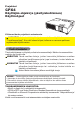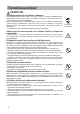Projektori CPX4 Käyttäjän ohjekirja (yksityiskohtainen) Käyttöohjeet SD RD CA Kiitämme tämän projektorin ostamisesta. VAROITUS ►Lue kaikki käyttöohjeet ennen laitteen käyttöä. Lue ensin “Turvallisuusohjeet”. Kun olet lukenut ohjeet, tallenna ne varmaan paikkaan myöhempää käyttöä varten. Tästä ohjekirjasta Tässä ohjekirjassa on käytetty erilaisia tunnusmerkkejä. Näiden tunnusmerkkien merkitys on kuvattu alla.
Lue nämä Turvallisuusohjeet ensin. Projektori Käyttäjän ohjekirja - Turvallisuusohjeet Kiitos, että olet ostanut tämän projektorin. VAROITUS • Lue projektorin käyttöohjekirjat ennen käyttöä jotta osaisit käyttää laitetta oikein. Laita ohjeet lukemisen jälkeen varmaan paikkaan myöhempää käyttöä varten. Tämän laitteen virheellinen käsittely saattaa aiheuttaa henkilövammoja ja vaurioita.
Turvallisuusohjeet VAROITUS Älä käytä projektoria ongelmien sattuessa. Epänormaalit toiminnot kuten savu, outo haju, ei kuvaa, ei ääntä, ylimääräinen ääni, vahingoittunut kuori tai osa tai johto, nesteiden tunkeutuminen tai vieraat esineet jne. voivat aiheuttaa tulipalon tai sähköiskun. Siinä tapauksessa kytke välittömästi virta pois ja irrota sen jälkeen verkkopistoke verkkovirrasta. Varmistettuasi, että savun tulo tai haju on päättynyt, ota yhteys jälleenmyyjääsi.
Turvallisuusohjeet (jatkuu) VAROITUS Ole varovainen projektorin korkeiden lämpötilojen kanssa. Korkeita lämpötiloja syntyy, kun lamppu on päällä. Se voi johtaa tulipaloon tai palovammaan. Noudata erityistä varovaisuutta tiloissa, joissa on lapsia. Älä kosketa linssiä, tuulettimia tai tuuletusaukkoja käytön aikana tai välittömästi käytön jälkeen välttyäksesi palovammoilta. Huolehdi tuuletuksesta. • Pidä vähintään 30 cm vapaa tila sivuilla ja muiden esineiden, kuten seinien, välillä.
Turvallisuusohjeet (jatkuu) VAROITUS Ole varovainen, kun käsittelet valonlähteenä toimivaa lamppua. Projektori käyttää korkeapaineista elohopealasilamppua joka on tehty lasista. Lamppu voi rikkoutua kovalla pamauksella tai palaa loppuun. Kun lamppu rikkoutuu, on mahdollista että lasinsirpaleita lentää lamppupesään, ja että kaasuuntunutta elohopeaa voi purkautua projektorin tuuletusaukoista. Lue huolellisesti kohta ”Lamppu”. Ole huolellinen käsitellessäsi verkkojohtoa tai ulkoisia liitäntäkaapeleita.
Turvallisuusohjeet (jatkuu) VAROTOIMET Ole varovainen, kun siirrät projektoria. Huolimattomuus voi johtaa vammaan tai vaurioon. • Älä liikuta projektoria käytön aikana. Ennen kuin liikutat laitetta, irrota verkkojohto ja kaikki lisäliitännät ja sulje linssin luukku tai kiinnitä linssisuojus. • Varo aiheuttamasta iskuja tai tärähdyksiä projektorille. • Älä vedä projektoria. • Käytä muutossa mukana tullutta koteloa tai laukkua mikäli sellainen on. Älä laita mitään projektorin päälle.
Turvallisuusohjeet (jatkuu) VAROTOIMET Irrota verkkojohto kytkeäksesi laitteen kokonaan irti. • Turvallisuussyistä irrota verkkojohto, mikäli projektoria ei käytetä pitempään ajanjaksoon. • Kytke projektori pois päältä ja irrota se verkkovirrasta ennen kuin puhdistat sitä. Huolimattomuus voi johtaa tulipaloon tai sähköiskuun. Pyydä jälleenmyyjää puhdistamaan projektorin sisätila noin kerran vuodessa. Irrota verkkopistoke verkkovirrasta.
Turvallisuusohjeet (jatkuu) HUOMIO Kuluvista osista. Lampun, nestekideruutupaneelin, polarisaattorien ja muiden optisten laitteiden ja ilmansuodattimen ja tuulettimen kestoikä on erilainen. Nämä osat saattavat tarvita vaihtoa pitkän käyttöajan jälkeen. • Tätä laitetta ei ole suunniteltu jatkuvaan pitkäaikaiseen käyttöön.
Lamppu VAROITUS KORKEA JÄNNITE KORKEA LÄMPÖTILA KORKEA PAINE Tässä projektorissa on korkeapaineinen elohopealasilamppu. Lamppu saattaa mennä rikki pamahtaen tai palaa, jos se tärähtää, naarmuttuu, jos sitä käsitellään kuumana tai jos se on kulunut. On otettava huomioon, että kullakin lampulla on erilainen kestoikä, ja jotkut saattavat särkyä tai palaa pian käytön aloittamisen jälkeen.
Säädöksellisiä huomautuksia FCC:n varoitus Tämä laite noudattaa FCC:n sääntöjen osaa 15. Sen käyttöön vaikuttavat seuraavat kaksi ehtoa: (1) Tämä laite ei saa aiheuttaa haitallisia häiriöitä, ja (2) Tämän laitteen on hyväksyttävä kaikki vastaanottamansa häiriöt, mukaan luettuna häiriöt, jotka voivat aiheuttaa virheellistä toimintaa.
Sisältö Sisältö Tästä ohjekirjasta. . . . . . . . . . 1 Sisältö . . . . . . . . . . . . . . . . . . . 2 Projektorin ominaisuudet . . . . 3 Valmistelutoime . . . . . . . . . . . 3 Pakkauksen Sisältö . . . . . . . . . . . . . .3 Kiinnitä linssin suojus . . . . . . . . . . . .3 Pohja ylöspäin-käyttöä varten olevan suodattimen kannen vaihtaminen . . . .3 Osien nimet . . . . . . . . . . . . . . . 4 Projektori . . . . . . . . . . . . . . . . . . . . . .4 Säätöpaneeli . . . . . . . . . . . . . . . . . . .
Projektorin ominaisuudet / Valmistelutoime Projektorin ominaisuudet Tämä projektori pystyy heijastamaan valkokankaalle erilaisia kuvasignaaleja. Laite mahtuu pieneen tilaan ja sillä saadaan helposti suurikokoinen kuva lyhyeltäkin etäisyydeltä. Tämä projektori on hyödyllinen myös esimerkiksi kannettavassa käytössä, koska siinä on IEEE802.11g ja IEEE802.11b langaton verkko ja 10BASE-T/100BASE-TX langallinen verkkokommunikaatio ja erityinen toiminto, jonka nimi on "Esitys ilman PC:tä".
Osien nimet Osien nimet KUUMA! (1) (2) (3) (4) Projektori (1) Lampun suojus ( 61) Lamppuyksikkö sijaitsee sisäpuolella. (2) Tarkennusrengas ( 18) (3) Zoomausrengas ( 18) (4) Säätöpaneeli ( 5) (5) SD-korttiaukon kansi ( 10) (6) Kohotinpainikkeet (x 2) ( 18) (7) Kohotinjalat (x 2) ( 18) (8) Linssi ( 14, 65) (9) Linssin suojus ( 3) (10) Ottoaukot (11) Suodattimen suojus ( 63) Ilmasuodatin ja ilmanottoaukko ovat sisällä.
Osien nimet (1) (2) (3) (4) (5) (6) Säätöpaneeli (1) STANDBY/ON-painike ( 14) (2) INPUT/ENTER-painike ( 15, 22) (3) MENU-painike ( 22) Tämä koostuu neljästä kohdistinpainikkeesta.
Käyttövalmistelut Käyttövalmistelut Sijoita projektori niin, että se sopii käyttöympäristöön ja käyttötapaan. Sijoittaminen Katso seuraavia kuvia ja taulukoita päätelläksesi valkokankaan koon ja heijastusetäisyyden. Taulukossa olevat arvot on laskettu täysikokoiselle valkokankaalle: 1024×768.
Käyttövalmistelut VAROITUS ►Sijoita projektori vakaaseen asentoon vaakasuoraan. Jos projektori kaatuu tai putoaa, se saattaa vahingoittua ja/tai aiheuttaa vammoja. Vahingoittuneen projektorin käyttö saattaa taas aiheuttaa tulipalon ja/tai sähköiskun. • Älä sijoita projektoria epävakaalle pinnalle, joka on vino ja jossa on värinää, kuten esim. heikkorakenteiselle tai vinossa olevalle telineelle. • Älä sijoita projektoria niin, että sen sivu-, etu- tai takaosa tulee ylöspäin.
Käyttövalmistelut Laitteiden liittäminen Lue kaikkien tähän projektoriin liitettävien laitteiden käyttöohjeet ennen liitäntöjen suorittamista. Varmista, että kaikki laitteet ovat liitettävissä tähän projektoriin ja hanki liittämiseen tarvittavat kaapelit. Liitä sitten käyttöohjeissa mainittuja toimenpiteitä noudattamalla laite projektoriin sopivaa kaapelia käyttämällä. Katso seuraavia kaavakuvia.
Käyttövalmistelut Laitteiden liittäminen (jatkuu) HUOM! • Lue ennen liitäntöjen tekemistä liitettävien laitteiden käyttöohjeet ja varmista, että laitteet ovat sopivia liitettäviksi tähän projektoriin. Ennen PC:n liittämistä tarkista signaalitaso, signaalin ajoitus ja resoluutio. - Muista tarkistaa asia verkostonhallinnasta. Älä liitä LAN-porttia verkkoon, jossa voi olla liian suuri jännite. - Jotkut signaalit tarvitsevat sovittimen tähän projektoriin tapahtuvaa tuloa varten.
Käyttövalmistelut USB-tallennuslaitteen käyttö Kun haluat katsoa USB-tallennuslaitteelle kuten esimerkiksi USB-muistitikulle tallennettuja kuvia, aseta laite USB STORAGE -porttiin. Ennen kuin otat USB-tallennuslaitteen, suorita POISTA-toimenpiteet käyttämällä PALVELU-valikkoa MIU-valikosta ( 59). SD-kortin käyttö SD-korttiaukon kansi Pane SD-muistikortilla (SD-kortti) olevien kuvien katselua varten kortti SD-kortin aukkoon.
Käyttövalmistelut Virtalähteen liitäntä verkkojohdon liitin projektorin 1. Liitä verkkotuloon. verkkojohdon pistoke kunnolla 2. Liitä pistorasiaan. Parin sekunnin kuluttua POWERmerkkivalo POWER Verkkotulo AC IN virtalähteen liittämisestä POWERmerkkivalo syttyy palamaan oranssina. Muista, että kun AUTOM VIR KYT -toiminto on käynnistetty ( liittäminen kytkee projektorin.
Kaukosäädin Kaukosäädin Paristojen asetus Aseta paristot paikalleen kaukosäätimen ennen sen käyttämistä. Jos kaukosäädin alkaa toimia virheellisesti, vaihda paristot. Jos kaukosäädintä ei aiota käyttää pitkähköön aikaan, ota paristot pois siitä ja pane ne talteen turvalliseen paikkaan. kiinni paristotilan kannen 1. Pidä kaarevasta osasta ja irrota kansi. ja aseta kaksi AA-paristoa 2. Suuntaa (HITACHI MAXELL, osa nro. LR6 tai R6P) niiden plus- ja miinusnapojen mukaisesti kuten on osoitettu kaukosäätimessä.
Kaukosäädin Kaukosäätimen signaalin taajuuden muuttaminen Varusteisiin kuuluvassa kauko-ohjaimessa on valittavana kaksi signaalitaajuutta: muoto 1:NORMAALI ja muoto 2:SUURI. Jos kauko-ohjain ei toimi oikein, yritä muuttaa signaalin taajuutta. Muoto säädetään pitämällä alla mainittua kahta painiketta painettuina yhtäaikaa noin 3 sekunnin ajan. (1) Säädetään muoto 1:NORMAALI....VOLUME - ja RESET -painikkeet (2) (2) Säädetään muoto 2:SUURI....
Virta päälle/pois päältä Virta päälle/pois päältä Virran päälle kytkeminen 1. 2. Varmista, että POWER-merkkivalo palaa oranssina ja linssin suojus on poistettu. Paina STANDBY/ON-painiketta projektorista tai kaukosäätimestä. Projektorin lamppu syttyy ja POWER-merkkivalo alkaa vilkkua vihreänä. Kun virta on kytkeytynyt, merkkivalo lakkaa vilkkumasta ja palaa jatkuvasti vihreänä. Valitse kuvan näyttöä varten tulosignaali luvussa “Tulosignaalin valinta” ( 15) kuvatulla tavalla.
Käyttö Käyttö Äänenvoimakkuuden säätö VOLUME+/- -painike VOLUME+ /VOLUME- -painiketta äänenvoimakkuuden säätämiseen. 1. Käytä Näyttöön ilmestyy valintaikkuna, joka auttaa äänenvoimakkuuden MY SOURCE/ COMPUTER DOC.CAMERA VIDEO säätämisessä. Vaikka et tekisi mitään, valintaikkuna katoaa automaattisesti näytöltä muutaman sekunnin kuluttua. AUTO ASPECT FREEZE MAGNIFY SEARCH BLANK PAGE UP VOLUME 㧗 ON ● Jos on valittu senhetkisen kuvan tuloportiksi, äänenvoimakkuutta ei voi säätää.
Käyttö Tulosignaalin valinta (jatkuu) Paina COMPUTER-painiketta kaukosäätimessä. 1. Joka kerran, kun painat painiketta, projektori kytkee tuloportiksi COMPUTER-painike nykyistä porttia seuraavan portin kuten alla. VIDEO COMPUTER IN MIU ASPECT MAGNIFY MY SOURCE/ COMPUTER DOC.CAMERA AUTO FREEZE SEARCH BLANK PAGE UP VOLUME 㧗 ON ● Kun PÄÄLLE on valittu VALINNAT-valikon AUTOM. HAKU -kohdasta, projektori tarkistaa portteja peräkkäin, kunnes se löytää tulosignaalin ( 40).
Käyttö Tulosignaalin etsintä SEARCH-painike SEARCH-painiketta kaukosäätimessä. 1. Paina Projektori alkaa tarkastaa tuloportteja alla esitetyssä järjestyksessä löytääkseen tulosignaalin. Kun tulosignaali löytyy, projektori lopettaa etsinnän ja näyttää kuvan. Jos signaalia ei löydy, projektori palaa ennen tätä toimintoa valittuun tilaan. COMPUTER IN Æ MIU S-VIDEO VIDEO VIDEO ASPECT MAGNIFY MY SOURCE/ COMPUTER DOC.
Käyttö Projektorin kohottajan säätö Jos projektorin sijoituspaikan oikea ja vasen puoli ovat hieman epätasapainossa, aseta projektori vaakatasoon kohotinjalkoja käyttämällä. Jalkoja käyttämällä on myös mahdollista nostaa projektorin etuosaa 11 asteen q rajoissa niin, että saadaan sopiva heijastuskulma valkokankaaseen nähden. Tässä projektorissa on 2 kohotinjalkaa ja 2 kohotinpainiketta. Kohotinjalkaa voidaan säätää vetämällä jalan puoleista kohotinpainiketta.
Käyttö Automaattisen säätötoiminnan käyttäminen Paina AUTO-painiketta kaukosäätimessä. 1. Tätä painiketta painamalla suoritetaan seuraavat toiminnot. PC-signaalille Pystyasento, vaaka-asento ja vaakavaihe säädetään automaattisesti. Varmista, että ohjelmistoikkuna on asetettu maksimikokoonsa ennen tämän toiminnon käyttöä. Tumma kuva saattaa silti säätyä virheellisesti. Säätöä tehdessäsi käytä kirkasta kuvaa. AUTO-painike VIDEO ASPECT MAGNIFY MY SOURCE/ COMPUTER DOC.
Käyttö Keystone-vääristymien korjaus KEYSTONE-painiketta kaukosäätimestä. Kuten KEYSTONE-painike 1. Paina osoitettu oikealla, valkokankaalle ilmestyy valintaruutu, joka auttaa vääristymän korjaamisessa. Valitse kohdistinpainikkeella ▲/▼ AUTOM. tai MANUAALINEN ja suorita sitten painiketta ► painamalla seuraava. 1) AUTOM. toteuttaa automaattisen vertikaalisen Keystone-vääristymän korjauksen. 2) MANUAALINEN näyttää Keystone-korjausta varten olevan valintaruudun. Käytä säätöön painikkeita ▲/▼.
Käyttö Valkokankaan pysäyttäminen Paina FREEZE-painiketta kaukosäätimessä. 1. "PYSÄYTYS" -ilmoitus ilmestyy näyttöön (vaikka ilmoitusta ei näy silloin, kun PÄÄLTÄ on valittu kohtaan VIESTI valikossa KUVARUUTU ( 38)), ja projektori siirtyy PYSÄYTYS-tilaan, jolloin kuva pysähtyy. PYSÄYTYS-tilasta poistutaan ja näyttö palautetaan normaaliksi painamalla FREEZE-painiketta uudelleen. FREEZE-painike VIDEO MY SOURCE/ COMPUTER DOC.
Käyttö Valikkotoimintojen käyttö Tässä projektorissa on seuraavat valikot: KUVA, NÄYTTÖ, LIITÄNNÄT, SÄÄTÖ, AUDIO, KUVARUUTU, VALINNAT, MIU, C.C. ja HELP. VAL. HELP. VAL. koostuu usein käytetyistä toiminnoista ja muut valikot on luokiteltu eri tarkoituksien mukaan. Kaikkia näyttöjä käytetään samalla tavalla. Seuraavassa on kuvattu valikkojen peruskäyttö. Paina MENU-painiketta 1.
HELP. VAL. HELP. VAL. Valikossa HELP. VAL. voit suorittaa alla olevassa taulukossa esitetyt toiminnot. Valitse toiminto käyttämällä ▲/▼ kohdistinpainikkeita. Suorita sitten säätö seuraavan taulukon mukaisesti. Kohta KUVASUHDE Kuvaus Muuta kuvasuhdetta ◄/► -painikkeilla. Katso kohta KUVASUHDE valikosta NÄYTTÖ ( 28). AUTO KEYSTONE SUORITA Auto keystone -toiminto suoritetaan ►-painiketta painamalla. Katso AUTO KEYSTONE SUORITA valikossa SÄÄTÖ ( 33).
HELP. VAL. HELP. VAL. (jatkuu) Kohta Kuvaus KIRKKAUS Säädä kirkkautta ◄/► painikkeita käyttämällä. Katso kohta KIRKKAUS valikosta KUVA ( 25). KONTRASTI Säädä kontrastia ◄/► painikkeita käyttämällä. Katso kohta KONTRASTI valikosta KUVA ( 25). VÄRI Säädä koko värin voimakkuutta ◄/► painikkeita käyttämällä. Katso kohta VÄRI valikosta KUVA ( 26). VÄRISÄVY Säädä värisävyä ◄/► painikkeita käyttämällä. Katso kohta VÄRISÄVY valikosta KUVA ( 26). TERÄVYYS Säädä terävyyttä ◄/► painikkeita käyttämällä.
KUVA-Valikko KUVA-Valikko KUVA-Valikossa voit suorittaa alla olevassa taulukossa esitetyt toiminnot. Valitse toiminto ▲/▼ kohdistinpainikkeita käyttämällä, ja paina sitten ► kohdistinpainiketta tai ENTER-painiketta suorittaaksesi halutun toiminnon. Suorita sitten säätö seuraavan taulukon mukaisesti. Kohta Kuvaus KIRKKAUS Säädä kirkkautta ▲/▼ painikkeilla. Vaalea Ù Tumma KONTRASTI Säädä kontrastia ▲/▼ painikkeilla. Voimakas Ù Heikko Gamman muodon muuttamista varten käytä ▲/▼ -painikkeita.
KUVA-Valikko KUVA-Valikko (jatkuu) Kohta Kuvaus Värilämpötila voidaan vaihtaa ▲/▼ painikkeita käyttämällä. #1 KORKEA #1 MUKAUTUS #2 KESKI #2 MUKAUTUS #3 MATALA #6 MUKAUTUS #3 MUKAUTUS #6 SUURI KIRK-3 #5 MUKAUTUS #5 SUURI KIRK-2 #4 MUKAUTUS #4 SUURI KIRK-1 Kohdan MUKAUTUS säätö VÄRI LÄMP.
KUVA-Valikko KUVA-Valikko (jatkuu) Kohta TERÄVYYS Kuvaus Säädä terävyyttä ▲/▼ painikkeilla. Voimakas Ù Heikko • Säätöä suoritettaessa saattaa esintyä kohinaa ja/tai kuva saattaa väristä hetken ajan. Kyseessä ei ole häiriötoiminto. Tässä projektorissa on 4 muistia säätötiedoille (kaikille KUVAvalikon kohdille). Valitse toiminto ▲/▼ painikkeilla ja paina ► tai ENTER -painikkeita kunkin toiminnon suorittamiseksi.
NÄYTTÖ-Valikko NÄYTTÖ-Valikko NÄYTTÖ-Valikossa voit suorittaa alla olevassa taulukossa esitetyt toiminnot. Valitse toiminto ▲/▼ kohdistinpainikkeita käyttämällä, ja paina sitten ► kohdistinpainiketta tai ENTER-painiketta suorittaaksesi halutun toiminnon. Suorita sitten säätö seuraavan taulukon mukaisesti. Kohta Kuvaus Muuta kuvasuhdetta ▲/▼ painikkeilla.
NÄYTTÖ-Valikko NÄYTTÖ-Valikko (jatkuu) Kohta Kuvaus HOR. SIJ. Säädä horisontaalista sijaintia ▲/▼ painikkeilla. VasenÙ Oikea • Vertikaalisen sijainnin ylisäätäminen voi aiheuttaa kohinaa ruudulla. Jos näin käy, palauta horisontaalinen sijainti oletusasetukseen. RESET-painikkeen painaminen silloin kun HOR. SIJ. on valittu palauttaa HOR. SIJ. oletusasetukseen. • Jos toimintoa käytetään video-, s-video- tai component-videosignaaleille, säädön laajuus riippuu OVER SCAN -asetuksesta ( 28).
LIITÄNNÄT-Valikko LIITÄNNÄT-Valikko LIITÄNNÄT-Valikossa voit suorittaa alla olevassa taulukossa esitetyt toiminnot. Valitse toiminto ▲/▼ kohdistinpainikkeita käyttämällä, ja paina sitten ► kohdistinpainiketta tai ENTERpainiketta suorittaaksesi haluttu toiminto. Suorita sitten säätö seuraavan taulukon mukaisesti. Kohta Kuvaus Muuta etenemismuotoa ▲/▼ painikkeilla.
LIITÄNNÄT-Valikko LIITÄNNÄT-Valikko (jatkuu) Kohta Kuvaus VIDEOFORM. Säädä videoformaatti S-VIDEO- ja VIDEO-portille. (1) Valitse tuloportti ◄/► painikkeilla. (2) Valitse videoformaatin muoto ▲/▼ painikkeilla. AUTO Ù NTSC Ù PAL Ù SECAM N-PAL Ù M-PAL Ù NTSC4.43 • Tämä toiminto suoritetaan vain videosignaalille VIDEO- tai S-VIDEO-portista. • AUTO-muoto valitsee automaattisesti parhaan muodon. • AUTO-toiminto ei välttämättä toimi hyvin tietyillä signaaleilla. Jos kuva muuttuu epävakaaksi (esim.
LIITÄNNÄT-Valikko LIITÄNNÄT-Valikko (jatkuu) Kohta Kuvaus COMPUTER IN -tulosignaalien resoluutio voidaan säätää tälle projektorille. (1) Valitse LIITÄNNÄT-valikosta RESOLUUTIO-kohta ▲/▼ painikkeilla ja paina ► painiketta. RESOLUUTIO-valikko ilmestyy näyttöön. (2) RESOLUUTIO-valikossa valitse näyttöön haluamasi resoluutio ▲/▼ painikkeilla. AUTO-vaihtoehdon valinta säätää tulosignaaliin sopivan resoluution. (3) STAND. Paina ► tai ENTER-painiketta kun valitset STAND.-resoluution ja näin STAND.
SÄÄTÖ-Valikko SÄÄTÖ-Valikko SÄÄTÖ-Valikossa voit suorittaa alla olevassa taulukossa esitetyt toiminnot. Valitse toiminto ▲/▼ kohdistinpainikkeita käyttämällä, ja paina sitten ► kohdistinpainiketta tai ENTER-painiketta suorittaaksesi haluttu toiminto. Suorita sitten säätö seuraavan taulukon mukaisesti. Kohta Kuvaus AUTO KEYSTONE SUORITA Tämän toiminnon valinta suorittaa automaattisen Keystonevääristymän korjauksen.
SÄÄTÖ-Valikko SÄÄTÖ-Valikko (jatkuu) Kohta Kuvaus Peilikuvan tilaa muutetaan ▲/▼ painikkeilla. PEILIKUVA NORMAALIÙ H:INVERT Ù V:INVERT Ù H&V:INVERT I Jos siirtymän ilmaisin on kytketty PÄÄLLE ja PEILIKUVA tilaa muutetaan, siirtymän ilmaisimen hälytys ( 48) tulee näyttöön, kun projektori käynnistetään uudelleen sen jälkeen, kun virta on katkaista virtakatkaisijasta.
AUDIO-Valikko AUDIO-Valikko AUDIO-Valikossa voit suorittaa alla olevassa taulukossa esitetyt toiminnot. Valitse toiminto ▲/▼ kohdistinpainikkeita käyttämällä, ja paina sitten ► kohdistinpainiketta tai ENTER-painiketta suorittaaksesi haluttu toiminto. Suorita sitten säätö seuraavan taulukon mukaisesti. Kohta ÄÄNI AUDIO Kuvaus Äänenvoimakkuutta säädetään ▲/▼ painikkeilla. Suuri Ù Alhainen Määrittää ääniportin MIU-signaalille. (1) Aloita valinta painamalla painiketta▼.
KUVARUUTU-Valikko KUVARUUTU-Valikko KUVARUUTU-Valikossa voit suorittaa alla olevassa taulukossa esitetyt toiminnot. Valitse toiminto ▲/▼ kohdistinpainikkeita käyttämällä, ja paina sitten ► kohdistinpainiketta tai ENTER-painiketta suorittaaksesi haluttu toiminto. Suorita sitten säätö seuraavan taulukon mukaisesti. Kohta Kuvaus OSD-näytön (ruutunäytön) kieltä voidaan muuttaa ▲/▼ painikkeilla. KIELI VALIKKO AS.
KUVARUUTU-Valikko KUVARUUTU-Valikko (jatkuu) Kohta Kuvaus Aloitusnäytön tilaa muutetaan ▲/▼ painikkeilla. Aloitusnäyttö on näyttö, joka ilmestyy näkyviin jos signaalia ei ole, tai jos havaittu signaali ei ole sopiva. Oma kuva Ù ALKUPER. Ù PÄÄLTÄ Oma kuva ALOITUS ALKUPER. PÄÄLTÄ Toimintotapa Näyttö voidaan rekisteröidä kohdassa Oma kuva ( alla). Standardinäytöksi ohjelmoitu näyttö. Paljas musta näyttö. • Jälkikuvan jäämisen estämiseksi, Oma kuva tai ALKUPER.
KUVARUUTU-Valikko KUVARUUTU-Valikko (jatkuu) Kohta Kuvaus Oma Kuva (jatkuu) Kun rekisteröityminen on päättynyt, rekisteröity näyttö ja seuraava viesti näkyvät usean sekunnin ajan: "Oma Kuva valmis." Mikäli rekisteröityminen epäonnistui, seuraava viesti ilmestyy näytölle: "Virhe kuvan Siirrossa. Yritä uudelleen." • Tätä toimintoa ei voi valita, jos PÄÄLLE-vaihtoehto on valittu Oma Kuva Lock -kohdassa ( alla).
KUVARUUTU-Valikko KUVARUUTU-Valikko (jatkuu) Kohta Kuvaus LÄHTEENNIMI Jokaiselle projektorin tuloportille voidaan antaa oma nimi. (1) Valitse LÄHTEENNIMI valikossa KUVARUUTU ▲/▼ painikkeilla ja paina ► painiketta. LÄHTEENNIMI -valikko ilmestyy näkyviin. (2) Valitse LÄHTEENNIMI -valikossa ▲/▼ painikkeilla nimettäväksi haluamasi portti ja paina ► painiketta. Valikon oikea puoli on tyhjä, kunnes nimi on annettu. LÄHTEENNIMI -valintaikkuna ilmestyy näkyviin. (3) Senhetkinen nimi näkyy ensimmäisellä rivillä.
VALINNAT-Valikko VALINNAT-Valikko VALINNAT-Valikossa voit suorittaa alla olevassa taulukossa esitetyt toiminnot. Valitse toiminto ▲/▼ kohdistinpainikkeita käyttämällä, ja paina sitten ► kohdistinpainiketta tai ENTER-painiketta suorittaaksesi haluttu toiminto, paitsi LAMPPU IKÄ ja SUODATIN IKÄ -toiminnoissa. Suorita sitten säätö seuraavan taulukon mukaisesti. Kohta Kuvaus AUTOM. HAKU Automaattinen signaalin hakutoiminto kytketään päälle / pois päältä ▲/▼ painikkeilla.
VALINNAT-Valikko VALINNAT-Valikko (jatkuu) Kohta Kuvaus Käytä ▲/▼ painikkeita ja säädä jäljellä oleva aika projektorin automaattisen virran katkaisuun. Pitkä (maks. 99 minuuttia) Ù Lyhyt (min. 0 minuuttia = EI KÄYTÖSSÄ) AUTO POIS Kun aika on säädetty lukemaan 0, projektorin virta ei katkea automaattisesti. Kun aika on säädetty lukemaan 1-99, ja kun ilman signaalia, tai sopimattoman signaalin tuloon kulunut aika saavuttaa ohjelmoidun ajan, projektorin lamppu sammuu.
VALINNAT-Valikko VALINNAT-Valikko (jatkuu) Kohta Kuvaus OMA PAINIKE Tällä toiminnolla voi säätää kaukosäätimen painikkeet MY BUTTON 1 ja -2 seuraaville toiminnoille ( 5). Valitse ensin 1 tai 2 OMA PAINIKE -valikossa ◄/► painikkeilla. Sen jälkeen määritä ▲/▼ painikkeilla yksi seuraavista toiminnoista valitulle painikkeelle. • COMPUTER: Portti asentoon COMPUTER IN. • MIU: Portti asentoon MIU. • S-VIDEO: Portti asentoon S-VIDEO. • VIDEO: Portti asentoon VIDEO.
VALINNAT-Valikko VALINNAT-Valikko (jatkuu) Kohta Kuvaus TUUL. NOP Käytä ▲/▼ painikkeita tuulettimen pyörintänopeuden säätämiseen. Valintaa KORKEA käytetään ylängöillä, jne. Huomaa, että projektorin toimintaääni on voimakkaampi KORKEA-valinnalla. KORKEAÙ NORMAALI AUTOM. SÄÄTÖ Valitse yksi toimintavaihtoehdoista ▲/▼ painikkeilla. Kun valitaan EI KÄYTÖSSÄ, automaattinen säätötoiminto ei toimi. HIENO Ù NOPEA Ù EI KÄYTÖSSÄ PALVELU (jatkuu) HIENO: Hienosäätö, johon sisältyy myös HOR. KOKO -säätö.
VALINNAT-Valikko VALINNAT-Valikko (jatkuu) Kohta PALVELU (jatkuu) Kuvaus NÄPPÄINLUKKO Näppäinlukkotoiminto aktivoidaan / poistetaan ▲/▼ painikkeilla. Kun PÄÄLLE -vaihtoehto on valittu, kaikki projektorin painikkeet lukkiutuvat STANDBY/ON -painiketta lukuunottamatta. PÄÄLLE Ù PÄÄLTÄ • Käytä lukitusta tahallisen tai tahattoman väärän käytön estämiseksi. Tällä toiminnolla ei ole mitään vaikutusta kaukosäätimeen. KAUKOTAAJUUS Muuta projektorin kaukosäätimen tunnistimen asetuksia ▲/▼ painikkeilla ( 13).
VALINNAT-Valikko VALINNAT-Valikko (jatkuu) Kohta Kuvaus Tämä projektori on varustettu turvatoiminnoilla. Käyttäjän tulee rekisteröityä ennen turvatoimintojen käyttämistä. Ota yhteyttä paikalliseen jälleenmyyjään. 1. Turvatoimintojen käyttäminen 1.1 SALASANA kirjoittaminen 1.1-1 Käytä ▲/▼ painikkeita VALINNAT-Valikossa ja valitse kohta TURVALLISUUS ja paina sitten ► painiketta. ANNA SALASANA -ikkuna ilmestyy näkyviin. Tehtaalla säädetty SALASANA on oletusarvona 2805. Tämä SALASANA voidaan vaihtaa (1.
VALINNAT-Valikko VALINNAT-Valikko (jatkuu) Kohta Kuvaus 2. Oman Kuvan SALASANA -toiminnon käyttäminen Oman Kuvan SALASANA -toimintoa voidaan käyttää estämään pääsy Oma Kuva -toimintoon ja ehkäisemään parhaillaan rekisteröidyn Oma Kuva -kuvan päällekirjoittaminen. 2.1 Oman Kuvan SALASANA -toiminnon kytkeminen päälle 2.1-1 Valitse TURVALLISUUS-valikosta ▲/▼ painikkeilla kohta Oman Kuvan SALASANA ja paina sitten ► painiketta, jolloin näyttöön ilmestyy Oman Kuvan SALASANA päälle / pois -valikko. 2.
VALINNAT-Valikko VALINNAT-Valikko (jatkuu) Kohta Kuvaus 3. PIN LUKITUS -toiminnon käyttö PIN LUKITUS on toiminto, joka estää projektorin käytön ilman rekisteröityä koodia. 3.1 PIN-koodin rekisteröinti TURVALLISUUS (jatkuu) 3.1-1 Valitse kohta PIN LUKITUS valikosta TURVALLISUUS ▲/▼ painikkeilla ja paina sitten ► painiketta tai ENTER-painiketta, jolloin näkyviin ilmestyy PIN LUKITUS päälle / pois -valikko. 3.
VALINNAT-Valikko VALINNAT-Valikko (jatkuu) Kohta Kuvaus 4. Siirtymänilmaisin -toiminnon käyttäminen Kun siirtymänilmaisin-toiminto on PÄÄLLE, ja virta kytketään virtakatkaisijasta, projektori saattaa reagoida alla kuvatulla tavalla. • Alla kuvattu siirtymänilmaisimen hälytys saattaa ilmestyä näkyviin, jos projektoria on liikutettu tai se on sijoitettu toiseen paikkaan. • Siirtymänilmaisimen hälytys saattaa tulla näkyviin, jos PEILIKUVAtoiminnon asetuksia on muutettu.
VALINNAT-Valikko VALINNAT-Valikko (jatkuu) Kohta Kuvaus 4.4 Jos olet unohtanut SALASANA 4.4-1 Noudata kohdassa 4.1-1 mainittuja toimenpiteitä, jolloin Siirtymänilmaisin päälle / pois päältä -valikko ilmestyy näkyviin. 4.4-2 Valitse PÄÄLTÄ-vaihtoehto ja ANNA SALASANA -ikkuna (suuri) ilmestyy näkyviin. 10-numeroinen kysely koodi ilmestyy ikkunaan. 4.4-3 Ota yhteyttä jälleenmyyjään ja ilmoita 10-numeroinen kysely koodi.
VALINNAT-Valikko VALINNAT-Valikko (jatkuu) Kohta Kuvaus 5.3 TEKSTIN SALASANA kytkeminen päälle TEKSTIN SALASANA -toiminto estää OMA TEKSTI -kohdan päällekirjoittamisen. 5.3-1 TEKSTIN SALASANA -toiminnon kytkeminen päälle (1) Valitse TEKSTIN SALASANA -valikko TURVALLISUUS-valikossa ▲/▼ painikkeilla ja paina sitten ► painiketta, jolloin TEKSTIN SALASANA päälle / pois -valikko ilmestyy näyttöön. TURVALLISUUS (jatkuu) 50 5.
MIU-Valikko MIU-Valikko MIU (Multi Information processing Unit) on toiminto, joka tukee verkkotoimintoja ja Esitys ILMAN PC :TÄ. Ota yhteyttä verkkohallintakeskukseen ennenkuin liität laitteen tiettyyn liitäntäverkkoon. Väärät verkkoasetukset projektorissa voivat aiheuttaa häiriöitä verkossa. Valitse "MIU" päävalikosta seuraavia toimintoja varten.
MIU-Valikko MIU-Valikko (jatkuu) Kohta Kuvaus MONI-PCTILA SUORAN MUODON ASETUKSET (jatkuu) Projektori hyväksyy yhden PC:n toimintamuodon, jolla näytetään yhden PC:n lähettämää koko kankaan mittaista kuvaa, sekä myös Multi-PC-toimintamuodon, jolla kangas jaetaan 4 alueeseen ja jokaisella alueella näytetään kuvia, joiden lähettäjinä voi olla jopa 4 PC:tä. MONI-PC-TILA-toiminnolla valitaan kyseinen tila.
MIU-Valikko MIU-Valikko (jatkuu) Kohta Kuvaus Kun tämä toiminto valitaan, näyttöön ilmestyy ESITYS ILMAN PC :TÄ -valikko. Tätä valikkoa käyttämällä projektori saadaan näyttämään kuvia, jotka on tallennettu SD-muistikortille tai USBmuistiin, ja esitys suoritetaan ilman tietokonetta. Valitse kohde ▲/▼/◄/► painikkeilla, ja paina sitten ► tai ENTER -painiketta kohdan suorittamiseksi. • Kun kuvaa näytetään MENU-painiketta painamalla ilmestyy näyttöön ESITYS ILMAN PC :TÄ -valikko.
MIU-Valikko MIU-Valikko (jatkuu) Kohta Kuvaus Tämän toiminnon valinnalla tulee MIU ASETUS -valikko näyttöön. Valitse haluamasi kohta ▲/▼ painikkeilla, ja paina sitten ► tai ENTER -painiketta kaukosäätimessa kohdan suorittamiseksi. DHCP (Dynamic Host Conguration Protocol) Kytke DHCP päälle / pois päältä ▲/▼ painikkeilla. PÄÄLLEÙ POIS POIS Valitse POIS, kun DHCP:tä ei ole kytketty toimimaanverkossa.
MIU-Valikko MIU-Valikko (jatkuu) Kohta Kuvaus AIKAERO PÄIVÄYS JA AIKA ASETUS (jatkuu) Näppäile AIKAERO ▲/▼ painikkeilla. Säädä sama AIKAERO, jonka olet säätänyt tietokoneeseen. Jos et ole varma, kysy neuvoa ITjärjestelmänvalvojalta. Palaa ◄ painikkeella valikkoon AIKAERO säätämisen jälkeen. Näppäile ▲/▼/◄/► painikkeilla vuosi (kaksi viimeistä numeroa), kuukausi, päivämäärä, tuntilukema ja minuuttilukema.
MIU-Valikko MIU-Valikko (jatkuu) Kohta ASETUS (jatkuu) (jatkuu seuraavalla sivulla) 56 Kuvaus SSID Valitse SSID ▲/▼ painikkeilla ja SSID-valikko ilmestyy näyttöön. OLETUS Paina ► tai ENTER -painiketta kun yksi OLETUS (#1~#4) valitaan. OMA Paina ► tai ENTER -painiketta kun # 5 OMA valitaan. SSID #5 OMA -valikko ilmestyy näyttöön. (1) Senhetkinen SSID näkyy ensimmäisellä rivillä. Jos tietoa ei ole vielä kirjoitettu, rivit ovat tyhjiä.
MIU-Valikko MIU-Valikko (jatkuu) Kohta Kuvaus Valitse ▲/▼ painikkeilla siirtonopeus. (M: Mbps : Megabittiä per sekunti) NOPEUS ASETUS (jatkuu) PROJEKTORIN NIMI AUTOÙ54MÙ48MÙ36MÙ24MÙ18M Ú Ú 1MÙ2MÙ5.5MÙ6MÙ9MÙ11MÙ12M • AUTO-toimintamuoto valitsee automaattisesti parhaan mahdollisimman nopeuden. • Siirtonopeus saattaa muuttua verkon tilanteesta johtuen. Valitse ▲/▼ painikkeilla verkkomuoto. LANGATON Ù LANGALLINEN • Verkkomuoto alustuu aina, kun virta kytketään VERKKOMUOTO virtakatkaisijalla.
MIU-Valikko MIU-Valikko (jatkuu) Kohta Kuvaus MINUN KUVANI Tämän kohdan valinta tuo MINUN KUVANIvalikon näkyviin. Sijoita SD-muistikortti tai USB-muisti projektoriin ennen MINUN KUVANIT -toiminnon käyttöä ( 10). Kuvan(kuvien) tallentamiseen projektoriin tarvitaan "PJTransfer" sovellutusohjelmistoa. Valitse ▲/▼ painikkeilla kohde, joka on MINUN KUVANI -toiminnon pysäytetty kuva. ( Käyttäjän ohjekirja - Verkkotoiminnot osan 4.
MIU-Valikko MIU-Valikko (jatkuu) Kohta Kuvaus Tämän kohdan valinta tuo MIU-INFORMAATIO- -valintaikkunan näyttöön verkkoasetusten varmistamista varten. INFORMAATIO • PROJEKTORIN NIMI tulee näyttöön. • Ei mitään (tyhjä) näkyy "PROJEKTORIN NIMI" ja "SSID" -kentissä, kunnes säädät kyseiset kohdat ( 56, 57). • Sisäänrakennetun kellon paristo saattaa olla kulunut loppuun, jos kello jätättää vaikka PÄIVÄYS JA AIKA onkin säädetty oikein. Vaihda tilalle sopiva paristo ( 64).
C.C. (Closed Caption) -Valikko C.C. (Closed Caption) -Valikko Closed caption -asetus voidaan vaihtaa edistyneen valikon C.C.-Valikon kautta. Valitse vaihdettava kohta käyttämällä ▲/▼ kohdistinpainikkeita. • C.C. (Closed Caption) on toiminto, joka näyttää videon audio-osuuden transkriptin tai dialogin, tiedoston tai muun esityksen tai muut oleelliset äänet. Tämän toiminnon käyttöä varten tarvitaan NTSC formaatin video tai 480i@60 formaatin komponenttivideolähde, joka tukee C.C. -toimintoa.
Huolto Huolto Lamppu Lampun käyttöikä on rajoitettu. Lampun käyttö hyvin pitkään voi aiheuttaa sen, että kuvat ovat tummia tai värisävy on heikkolaatuinen. Huomaa, että jokaisella lampulla on eripituinen käyttöikä ja jotkin voivat rikkoutua tai palaa pian käytön aloittamisen jälkeen. Suosittelemme uuden lampun hankintaa ja lampun pikaista vaihtoa. Ota yhteys paikalliseen jälleenmyyjään saadaksesi uuden lampun ja ilmoita jälleenmyyjälle lamppusi tyyppinumero.
Huolto Lamppu (jatkuu) Lamppuvaroitus KORKEA JÄNNITE KORKEA LÄMPÖTILA KORKEA PAINE VAROITUS ►Projektorissa käytetään korkeapaineista elohopealasista lamppua. Lamppu voi rikkoutua kovalla pamahduksella tai palaa, jos sitä täräytetään tai raaputetaan, käsitellään kun se on kuuma tai kun se on ajan kuluttama. Huomaa, että jokaisella lampulla on eripituinen käyttöikä ja jotkin voivat rikkoutua tai palaa pian käytön aloittamisen jälkeen.
Huolto Ilmansuodatin Tarkasta ja puhdista ilmasuodatin säännöllisesti. Jos merkkivalot tai viesti kehottavat puhdistamaan ilmasuodattimen, puhdista se mahdollisimman pian. Vaihda ilmasuodatin, jos se on vahingoittunut tai hyvin likainen. Jos ilmansuodatin on vaihdettava, ota yhteys jälleenmyyjään ja ilmoita suodattimen tyyppinumero. Tyyppinumero = MU03602 Kun vaihdat lampun, vaihda myös ilmasuodatin. Tämän projektorin vaihtolampun yhteydessä toimitetaan myös sopivan tyyppinen ilmasuodatin.
Huolto Maintenance Sisäisen kellon paristo Kun paristo on kulunut, kello ei toimi hyvin. Kun kello on väärässä tai pysähtyy, vaihda paristo seuraavien ohjeiden mukaisesti. projektorista virta, irrota virtajohto. Anna projektorin 1. Katkaise jäähtyä riittävästi. olet varmistanut, että projektori on jäähtynyt riittävästi, 2. Kun vedä aukon kantta eteenpäin kohottaen samalla sen reunaa varovasti ylös ja ota se pois projektorista. Ota paristokotelo pois.
Huolto Muu huolto Projektorin sisäpuolen hoito Jotta saadaan varmistettua projektorin turvallinen toiminta, tarkistuta ja puhdistuta se paikallisella jälleenmyyjällä noin kerran vuodessa. Linssin hoito Jos linssi on likainen tai sumuinen, se saattaa aiheuttaa näyttölaadun heikkenemisen. Huolla linssi hyvin käsitellen sitä erittäin varovasti. Kytke projektori pois päältä ja irrota verkkojohto. Anna projektorin jäähtyä riittävästi.
Vianetsintä Vianetsintä Jos jotakin epätavallista ilmenee, lopeta projektorin käyttö välittömästi. VAROITUS ►Älä koskaan käytä projektoria, jos havaitset jotakin epätavallista kuten savua, outoa hajua, kovaa melua, jos pinnassa, osissa tai kaapeleissa on vaurioita, jos sisään on päässyt nestettä tai vieraita aineita jne. Irrota tällaisissa tapauksissa virtajohdon pistoke välittömästi pistorasiasta. Kun on varmistettu, että savu tai haju on loppunut, ota yhteys jälleenmyyjään ja huoltamoon.
Vianetsintä Merkkivaloista Jos LAMP, TEMP ja POWER -merkkivalojen toiminta on epätavallista, tarkista ja toimi seuraavan taulukon mukaisesti. POWERLAMPTEMPKuvaus merkkivalo merkkivalo merkkivalo Pois Pois Palaa Projektori on valmiustilassa. oranssina päältä päältä Katso lukua “Virta päälle/pois päältä”. Vilkkuu vihreänä Pois päältä Pois päältä Projektori lämpenee. Palaa vihreänä Pois päältä Pois päältä Projektori on kytketty. Vilkkuu oranssina Pois päältä Pois päältä Projektori jäähtyy.
Vianetsintä Merkkivaloista (jatkuu) POWERLAMPTEMPmerkkivalo merkkivalo merkkivalo Kuvaus On mahdollista, että sisäosat ovat kuumentuneet. Vilkkuu punaisena tai Palaa punaisena Pois päältä Kytke virta pois päältä ja anna laiteen jäähtyä vähintään 20 minuuttia. Sen jälkeen, kun projektorin jäähtynyt riittävästi, tarkista seuraavat kohdat ja kytke virta jälleen päälle laitteeseen.
Vianetsintä Ilmiöitä, jotka voidaan helposti tulkita laitevioiksi Tarkista koneviaksi luultu seikka ja toimi seuraavan taulukon mukaisesti. Oire Tapaukset, joissa ei ole kyseessä laitevika Verkkojohtoa ei ole liitetty pistorasiaan. Liitä verkkojohto oikein. Päävirtalähde on keskeytetty toiminnan aikana, kuten esimerkiksi virtakatkoksen (sähkökatkoksen) jne. takia.
Vianetsintä Ilmiöitä, jotka voidaan helposti tulkita laitevioiksi (jatkuu) Oire Tapaukset, joissa ei ole kyseessä laitevika Kirkkaus on säädetty erittäin alhaiselle tasolle. Säädä KIRKKAUS suuremmalle tasolle kaukosäätimellä tai valikkotoimintoa käyttämällä. Kuvaa ei näy. (jatkuu) Varmista pystyykö tietokone tunnistamaan kytke ja käytä -näyttöpäätettä käyttämällä jotakin muuta kytke ja käytä -näyttöpäätettä. Paina painiketta BLANK kaukosäätimestä. PYSÄYTYS -toiminto toimii.
Tekniset tiedot Tekniset tiedot Kohta Tekninen tieto Tuotenimi Nestekideprojektori Paneelin koko Nestekide Käyttöjärjestelmä -paneeli Pikseli 1,6 cm (0,63 tyyppi) 786.
Projektori CPX4 Käyttäjän ohjekirja (yksityiskohtainen) Verkkotoiminnot SD RD CA Kiitämme tämän projektorin ostamisesta. Tässä projektorissa on verkkotoiminto, jolla on seuraavat pääpiirteet. 9 Suora Muoto Tällä projektorilla voidaan heijastaa tietokoneesi kuvia valkokankaalle joko langattoman tai langallisen verkon kautta, jolla voidaan pyyhkiä pöydältäsi lähtevä signaalikaapeli. 9 Pikaliitäntä verkkoosi Enää ei tarvita erikoistietämystä.
Sisältö Sisältö Sisältö . . . . . . . . . . . . . . . . . . . . 2 Huomautus . . . . . . . . . . . . . . . . 3 1. Pääasialliset toiminnot. . . . . 5 1.1 Suora muoto (heijastaa kuvia tietokoneesta) . . 5 1.2 Pikaliitäntä verkkoosi . . . . . . . . . 6 1.3 Kongurointi ja käyttö verkkoselaimen avulla . 7 1.4 Esitys ILMAN PC:TÄ (Näyttää SD-muistikorttiin/USB-muistiin tallennetut kuvat.) . 8 2. Laitteen liittäminen ja verkkoasetukset . 10 2.1 Tarvittavat laitteiden valmistelut 10 2.2 Pikaliitäntä . . . . . . . .
Huomautus Huomautus [Rajoitukset tallennusvälineiden ja langattomien verkkokorttien laitteeseen asettamisessa ja siitä poistamisessa] Älä poista langatonta verkkokorttia silloin, kun virta on päällä. Älä kosketa SD-korttia, kun sitä luetaan. Tallennusvälineen voi vetää pois laitteesta vain silloin, kun sitä ei lueta. Suorita POISTA MEDIA -toimenpide tai katkaise virta projektorista ennen tallennusvälineen poistamista.
Huomautus 0560 ! Valmistaja (Gemtek) ilmoittaa, että tämä laite (langaton verkkokortti), malli SDLink11g täyttää pääasialliset vaatimukset ja muut direktiivin 1999/5/EY aiheeseen sovellettavat määräykset.
1. Pääasialliset toiminnot 1. Pääasialliset toiminnot 1.1 Suora muoto (heijastaa kuvia tietokoneesta) MIU (Multi Information processing Unit) mahdollistaa "Langattoman esityksen" kun valitaan Suora muoto. Suora muoto mahdollistaa saman kuvan näyttämisen verkon kautta, kuin mitä tietokoneessa näytetään. Tähän käytetään sovellutusohjelmaa "Live Viewer 3", jonka tulee olla asennettuna tietokoneeseesi. (Kuva 1.1.
1. Pääasialliset toiminnot 1.2 Pikaliitäntä verkkoosi "Live Viewer 3" mahdollistaa hyvin nopean ja yksinkertaisen liitännän verkkoon. "Live Viewer 3" toiminnossa on tiettyjä vaihtoehtoja valittaviksi vaatimusten mukaan. 1) Pikaliitäntä Passcode (pääsykoodi) -menetelmällä Passcode on koodi, johon sisältyy SSID- ja IP-osoitteet, sekä muita verkkoliitäntään tarvittavia tietoja.
1. Pääasialliset toiminnot .RQÀJXURLQWL MD Nl\WW| YHUNNRVHODLPHQ DYXOOD Voit säätää tai käyttää projektoria verkon avulla samaan verkkoon liitetyn tietokoneen verkkoselaimella. Kirjaudu sisään verkkoon verkkoselaimesta ja esiin tulevat valikot verkon asetusten kongurointia varten, projektorin valvontaa varten, jne.
1. Pääasialliset toiminnot 1.4 Esitys ILMAN PC:TÄ (Näyttää SD-muistikorttiin/USB-muistiin tallennetut kuvat.) MIU mahdollistaa "Esitys ILMAN PC:TÄ" vaihtoehdon, kun valitaan ILMAN PC:TÄ -toiminto. (Kuva 1.4) ILMAN PC:TÄ -toiminto mahdollistaa sellaisten kuvien näyttämisen, jotka on tallennettu tallennusvälineeseen, kuten SD-muistikortti tai USB-kortti. "Esitys ILMAN PC:TÄ" -vaihtoehdossa on 4 erityyppistä näyttötapaa. 1) Pikkukuva-muoto: Näyttää pikkukuvat tallennusvälineeseen tallennetuista kuvista.
1. Pääasialliset toiminnot 1.4 Esitys ILMAN PC:TÄ (Näyttää SD-muistikorttiin/USB-muistiin tallennetut kuvat.) (jatkuu) HUOM! • Kansioiden ja tiedostojen nimeämiselle on tiettyjä rajoituksia. (1) Aakkosnumeeriset ja japanilaiset merkit soveltuvat, jos kieliasetus on japani. (2) Aakkosnumeeriset ja Latin-1 merkit soveltuvat, jos kieliasetus EI ole japani. • On mahdollista, että tiedostoja ei voi lukea riippuen USB-kovalevyn, USBmuistin ja USB-kortinlukijan tyypistä.
2. Laitteen liittäminen ja verkkoasetukset 2. Laitteen liittäminen ja verkkoasetukset 2.1 Tarvittavat laitteiden valmistelut Projektorin liittämiseen tietokoneeseen verkon kautta tarvitaan seuraavat laitteet. ■ Kaikille yhteiset Projektori: 1 yksikkö, PC: 1 kokonaisuus *1 Suosittelemme "Live Viewer 3" -ohjelman asentamista PC:hen.
2. Laitteen liittäminen ja verkkoasetukset 2.3 0DQXDDOLQHQ YHUNNROLLWlQQlQ DVHWXV /DQJDOOLQHQ /$1 Jos et käytä "Live Viewer 3"-ohjelmaa, sinun tulee asentaa verkkoliitäntä manuaalisesti.Tässä kappaleessa selitetään, kuinka manuaalinen liitäntä tehdään. 2.3.1. Laitteiden liitäntä Liitä projektori ja PC LAN-kaapelilla. * Ennenkuin yhdistät olemassa olevaan verkkoon, ota yhteyttä verkonhallintaan. Seuraavaksi tarkista PC:n asetukset alla esitetyllä tavalla. 2.3.2.
2. Laitteen liittäminen ja verkkoasetukset 2.3 Manuaalinen verkkoliitännän asetus - Langallinen LAN - (jatkuu) 5) Avaa "Ominaisuudet: Lähiverkkoyhteys" -ikkuna jota käytät verkkolaitteelle. (Kuva 2.3.2.c) Kuva 2.3.2.c "Ominaisuudet: Lähiverkkoyhteys" -ikkuna 6) Aseta käytettävä käytäntö valintaan "TCP/IP" ja avaa "Ominaisuudet: Internetprotokolla (TCP/IP)" -ikkuna. Kuva 2.3.2.d "Ominaisuudet: Internet -protokolla (TCP/IP)" -ikkuna 7) Aseta IP-osoite, apuverkon maski ja oletusportti PC:lle.
2. Laitteen liittäminen ja verkkoasetukset 2.3 Manuaalinen verkkoliitännän asetus - Langallinen LAN - (jatkuu) [IP-osoitteesta] ■ Manuaalinen asetus Tietokoneesi IP-osoitteeseen kuuluvan verkko-osoitteen osion tulisi olla sama kuin projektorin vastaava. Ja tietokoneen kokonaista IP-osoitetta ei saisi limittää muiden laitteiden kanssa samassa verkossa, projektori mukaan lukien. Esimerkki Projektorin alkuasetukset ovat seuraavat. IP-osoite: 192.168.1.10 Apuverkon maski: 255.255.255.0 (Verkon osoite: 192.168.
2. Laitteen liittäminen ja verkkoasetukset 2.3 Manuaalinen verkkoliitännän asetus - Langallinen LAN - (jatkuu) 2.3.3 "Internet-asetukset" -asetus 1) Napsauta "Internet-asetukset" ikkunassa "Verkko- ja Internet -yhteydet" (Kuva 2.3.3.a) ja avaa "Ominaisuudet: Internet" -ikkuna. (Kuva 2.3.3.b) Napsauta Kuva 2.3.3.a "Verkko- ja Internet -yhteydet" -ikkuna Napsauta Kuva 2.3.3.
2. Laitteen liittäminen ja verkkoasetukset 2.3 Manuaalinen verkkoliitännän asetus - Langallinen LAN - (jatkuu) Kuva 2.3.3.c "Lähiverkkoasetukset" -ikkuna 3) Poista rasti kaikista ruuduista "Lähiverkkoasetukset" -ikkunassa. (Kuva 2.3.3.c) 2.3.4 Tarkista liitäntä Tarkista, että PC ja projektori on kunnolla liitetty. Jos näin ei ole, tarkista ovatko kaapeliyhteydet ja asetukset asianmukaisesti tehty. 1) Käynnistä PC:n selain ja määritä seuraava URL, napsauta sitten " " -painiketta.
2. Laitteen liittäminen ja verkkoasetukset 2.4 0DQXDDOLQHQ YHUNNROLLWlQQlQ DVHWXV /DQJDWRQ /$1 Projektori ja PC voivat molemmat kommunikoida sekä Ad-Hoc- että Infrastructuremuodoissa, käyttämällä projektorissa asianmukaista langatonta verkkokorttia (valinnainen). Tämän kappaleen tarkoituksena on selostaa, miten langaton LAN-liitäntä toteutetaan manuaalisesti. /DQJDWWRPDQ /$1 OLLWlQQlQ YDOPLVWHOX SD D CAR Kuva 2.4.1.a Ilman pääsypisteen viestintää (Ad-Hoc) D SD CAR Kuva 2.4.1.
2. Laitteen liittäminen ja verkkoasetukset 2.4 Manuaalinen verkkoliitännän asetus - Langaton LAN - (jatkuu) /DQJDWWRPDQ /$1 OLLWlQQlQ DVHWXV Käytä Windows XP:n standardiversion langatonta LAN-toimintoa. Langattoman LAN:in alkuasetukset projektorille ovat seuraavat. Liitännän valvonta : Ad-Hoc SSID : wireless Kanava : 1ch Koodausarvo : Ei ole Viestintänopeus : AUTO IP-osoite : 192.168.1.10 * Voit vaihtaa nämä asetukset haluamasi mukaisesti verkkoselaimen kautta tietokoneessa tai projektorin valikosta.
2. Laitteen liittäminen ja verkkoasetukset 2.4 Manuaalinen verkkoliitännän asetus - Langaton LAN - (jatkuu) 3) Aseta käytettävä käytäntö valintaan "TCP/IP" ja avaa TCP/IP ominaisuudet. Aseta IPosoite ja muut asetukset samoin kuin langallisen LAN-liitännän asetuksissa. ( 12) 4) Avaa "Langattomat verkot" -välilehti. (Kuva 2.4.2.c) Kuva 2.4.2.
2. Laitteen liittäminen ja verkkoasetukset 2.4 Manuaalinen verkkoliitännän asetus - Langaton LAN - (jatkuu) 7) Aseta kaikki kohdat seuraavalla tavalla. Verkon nimi (SSID): wireless Tietojen koodaus: ei käytössä (oletusasetus on ei käytössä.) HUOM! • Jos käytetään projektorin oletusasetusta, aseta ylläesitetyt tiedot tietokoneeseesi. Jos käytetään pääsypistettä, tai jotain koodausmuotoa, silloin tulee asettaa sellaiset tiedot, jotka sopivat yhteen järjestelmän kanssa.
3. Suoran muodon käyttäminen 3. Suoran muodon käyttäminen Tässä kappaleessa on tarkoitus selostaa projektorin käyttöprosessia suoralla muodolla. Prosessin pääpiirteet ovat seuraavat. 1) Asenna "Live Viewer 3" ( 23) 2) Pikaliitäntä verkkoon ( 26) Pikaliitäntä-toiminto valmistelee tietyt valinnat verkkoon liittymistä varten. Voit valita sen, joka parhaiten sopii vaatimuksiin.
3. Suoran muodon käyttäminen 3.1 Suoran muodon pääpiirteet Suora muoto voi näyttää PC:n kuvia valkokankaalla reaaliajassa joko langallisen tai langattoman LAN:in kautta. Näin ollen siis ei tarvita minkäänlaista kaapeliliitäntää. 3.1.1 Näyttömuoto Suorassa muodossa on kaksi erilaista näyttötilaa, Yhden PC:n tila ja Moni-PC-tila. 1) Yhden PC:n tila Projektori näyttää vain yhdestä PC:stä lähetettyjä kuvia. 2) Moni-PC-tila Projektorin valkokangas jakautuu neljään alueeseen.
3. Suoran muodon käyttäminen 3.1 Suoran muodon pääpiirteet (jatkuu) 3.1.2 Esittäjätila Yhden PC:n tilassa projektoria käyttää vain yksi PC, ja se voi estää pääsyn kaikista muista PC:istä, jos Esittäjätila on valittu päälle "Live Viewer 3" -valinnassa. Näin ollen sinun ei tarvitse esitystä pitäessäsi huolehtia siitä, että valkokankaalla oleva kuva vaihtuisi yllättäen toisen PC:n lähettämäksi kuvaksi. Esittäjätila voidaan valita Valinnat-valikosta "Live Viewer 3" -päävalikossa. ( 58) 3.1.
3.Suoran muodon käyttäminen 3.2 Asenna "Live Viewer 3" Jotta voisit käyttää Suora muoto- ja Pikaliitäntä -toimintoja, sinun tulee asentaa toimituksessa mukana oleva ohjelmisto, "Live Viewer 3", kaikkiin niihin tietokoneisiin, jotka haluat liittää projektoriin verkon kautta. 3.2.
3. Suoran muodon käyttäminen 3.2 Asenna "Live Viewer 3" (jatkuu) 3.2.2 Ohjelmiston asennustoimenpiteet 1) Käynnistä PC. 2) Sulje kaikki sovellutukset. 3) Työnnä toimitukseen kuuluva CD-ROM tietokoneen CD-ROM -ajuriin. HUOM! • Vaiheen 3 jälkeen käyttäjätilien valvonta-ikkuna ilmestyy näyttöön (jos Windows Vista on käytössämikäli käytät Windows Vistaa). Napsauta [Salli] jatkaaksesi asennusta. 4) Hetken kuluttua Choose Setup Languageikkuna ilmestyy näyttöön oikealla näytetyllä tavalla.
3. Suoran muodon käyttäminen 3.2 Asenna "Live Viewer 3" (jatkuu) 8) Vahvista ohjelmakansion nimi. Jos "Projector Tools" on hyvä, paina [Next] ja jatka. Jos et hyväksy edellistä, näppäile haluamasi kansion nimi ja paina sitten [Next]. 9) Näkyviin ilmestyy Laitteiston asennus -ikkuna. Paina Jatka aina. HUOM! • Vaiheen 8 jälkeen Windowsin suojaus-ikkuna ilmestyy näyttöön, jos Windows Vista on käytössämikäli käytät Windows Vistaa. Napsauta [Asenna silti tämä ohjainohjelmisto] ja jatka asennusta.
3. Suoran muodon käyttäminen 3.3 Pikaliitäntä verkkoon Suora muoto -tilassa on eri vaihtoehtoja verkkoliitännälle. Voit valita sen, joka parhaiten sopii järjestelmääsi. Tässä annettu selostus perustuu oletukseen, että tietokoneessasi on Windows XP. 3.3.1 Käynnistä "Live Viewer 3" Käynnistä "Live Viewer 3" tietokoneessasi, valitse yksi seuraavista. 1) Napsauta kahdesti "Live Viewer 3" -kuvaketta tietokoneen käsittelyikkunassa.
3. Suoran muodon käyttäminen 3.3 Pikaliitäntä verkkoon (jatkuu) 3.3.2 Verkkoliitäntämuodon valinta Jos käynnistät "Live Viewer 3" -ohjelman, "Select the Network Connection" (Valitse verkkoliitäntä) -näyttö ilmestyy näkyviin. Valitse käyttöön haluamasi verkkoliitäntä. Valikossa on 3 vaihtoehtoa.
3. Suoran muodon käyttäminen 3.3 Pikaliitäntä verkkoon (jatkuu) A network connection was not established (Verkkoliitäntä ei onnistunut). Kyseinen näyttö ilmestyy näkyviin siinä tapauksessa, että projektori ei ollut liitettynä LAN-kaapelilla tietokoneeseen silloin, kun langallinen LAN valittiin. Varmista, että projektori on liitettynä tietokoneeseen LAN-kaapelilla. Napsauta [OK], sen jälkeen näyttö palautuu aikaisempaan, josta valitaan verkkoliitännän muoto. Windows rewall is enabled(On).
3. Suoran muodon käyttäminen 3.3 Pikaliitäntä verkkoon (jatkuu) Vaihtoehdon Oma liitäntä valitseminen Valitse [My Connection] (Oma liitäntä) ja napsauta [Connect]. Jos valitset Oma liitäntä -vaihtoehdon, PC liitetään projektoriin verkon kautta käyttämällä Oma liitäntä -vaihtoehdolle etukäteen annettuja proilitietoja. ( 62) Kun valitset Oma liitäntä -vaihtoehdon, PC käynnistää välittömästi liitännän projektoriin. Jatka kohtaan 3.6 Varmista liitäntä kohteeseen.
3. Suoran muodon käyttäminen 3.3 Pikaliitäntä verkkoon (jatkuu) Are you sure you want to connect the selected projector? (Oletko varma, että haluat toteuttaa liitännän valittuun projektoriin?) Viesti ilmestyy näkyviin silloin, kun valitsemasi langaton adapteri on jo toisen verkkoliitännän käytössä. • Kun haluat suorittaa liitännän, napsauta [Yes]. Jatka kohtaan 3.6 Varmista liitäntä kohteeseen.
3. Suoran muodon käyttäminen 3.3 Pikaliitäntä verkkoon (jatkuu) 3.3.3 Verkkoon liittäminen Verkkoliitännässä on joitakin vaihtoehtoja. • Enter PassCode (Anna pääsykoodi) • Congure Manually (Konguroi manuaalisesti) • Select From List (Valitse listalta) Valitse se, joka sopii vaatimuksiin. Enter PassCode (Anna pääsykoodi) Jos haluat käyttää pääsykoodia verkkoliitäntään, valitse[Enter PassCode] ja napsauta [Next]. Pääsykoodi ilmoitetaan projektorin näytöllä.
3. Suoran muodon käyttäminen 3.4 Pääsykoodiliitäntä Ainutlaatuinen Pääsykoodi-järjestelmä mahdollistaa hyvin nopean ja helpon liitäntätavan verkkoon. Pääsykoodi on koodi, joka ilmaisee verkon asetukset projektorille. Jos syötät koodin "Live Viewer 3" -ohjelmaan tietokoneessasi, projektorin ja tietokoneen verkkoasetukset voidaan yhteensovittaa ja liitäntä suoritetaan välittömästi. Tässä kappaleessa on tarkoitus selvittää kuinka pääsykoodia tulee käyttää. 3.4.
3. Suoran muodon käyttäminen 3.4 Pääsykoodiliitäntä (jatkuu) Menetelmä 2 1) Käynnistä projektori, ja varmista että projektorikuva on näytössä. 2) Paina MENU-painiketta kaukosäätimessä tai ▲/▼/◄/► -painikkeita projektorissa, jolloin valikko ilmestyy näyttöön. 3) Käytä ▲/▼ kohdistinpainikkeita Ed. valikon valitsemiseksi, ja käytä sitten ► kohdistinpainiketta halutun kohteen valitsemiseksi.
3. Suoran muodon käyttäminen 3.4 Pääsykoodiliitäntä (jatkuu) 3.4.2 Pääsykoodin näppäileminen Jos valitset [Enter PassCode] kohdassa 3.3.3, näkyviin ilmestyy "Please enter the PassCode" -näyttö. Näppäile pääsykoodi jaettuna kolmeen eri 4-numeroisen ruutuun (yhteensä 12 numeroa). Esimerkki PÄÄSYKOODI: 1234 - 5678 - 9ABC Kun olet antanut pääsykoodin, napsauta [Connect] liitännän käynnistämiseksi projektoriin. Jatka kohtaan 3.6 Varmista liitäntä kohteeseen.
3. Suoran muodon käyttäminen 3.4 Pääsykoodiliitäntä (jatkuu) A network connection was not established (Verkkoliitäntää ei voitu suorittaa). Windows esti verkon konguraatiomuutokset. Voit kirjautua Windows sisään käyttäjän oikeuksin. Napsauta [OK], sen jälkeen näyttöön ilmestyy "Live Viewer 3" päävalikko, vaikka verkkoa ei olekaan määritetty. Napsauta päävalikossa ja mene takaisin kohtaan 3.3.3 Verkkoon liittäminen. ( 31) Pyydä neuvoa verkonhallinnasta. Kirjaudu Windows sisään pääkäyttäjän oikeuksin.
3. Suoran muodon käyttäminen 3.4 Pääsykoodiliitäntä (jatkuu) A Network Conguration Conict exists. (Verkon konguroinnissa on konikti) Tämä viesti ilmestyy näyttöön silloin, kun tietokoneeseen asettamasi verkkoliitännän muoto ei sovi yhteen projektorissa valitun muodon kanssa. Tarkista verkkokonguraation asetukset projektorissa ja PC:ssä. Napsauta [Exit], sen jälkeen näyttöön ilmestyy "Live Viewer 3" päävalikko, vaikka verkkoa ei olekaan määritetty. Napsauta päävalikossa ja mene takaisin kohtaan 3.3.
3. Suoran muodon käyttäminen 3.4 Pääsykoodiliitäntä (jatkuu) 0DQXDDOLQHQ NRQÀJXURLQWL Sen jälkeen, kun olet antanut Pääsykoodin ( 34), sinua pyydetään antamaan verkkoasetukset manuaalisesti, jos käytät salauskoodia tai jos SSID on erilainen, tai jos apuverko maski ei ole luokassa A/B/C. ( 32) Jos käytät langallista LAN:ia, mene kohtaan. ( 40) Langaton LAN Vaaditut tiedot riippuvat siitä, kuinka olet liittänyt projektorin ja PC:n.
3. Suoran muodon käyttäminen 3.4 Pääsykoodiliitäntä (jatkuu) Projektori liitetään pääsypisteeseen LAN-kaapelilla D SD CAR 1) Asetus pääsypisteeseen. *1 Anna seuraavat tiedot. SSID : WirelessAccessPoint (esimerkki) Encryption (Koodaus): WEP64bit (esimerkki) Encryption key (Koodausavain)*2: ********** (esimerkki) 2) Asetus projektoriin. *3 Anna seuraavat tiedot. Subnet mask (Apuverkon maski)*4: 255.255.255.128 (esimerkki) 3) Napsauta [Connect]. 4) Langaton liitäntä suoritetaan. Jatka kohtaan 3.
3. Suoran muodon käyttäminen 3.4 Pääsykoodiliitäntä (jatkuu) Projektori liitetään pääsypisteeseen langattomalla LAN-kaapelilla D SD CAR 1) Anna seuraavat tiedot, jotka on asetettu projektoriin. *1 SSID *2: wireless (esimerkki) Encryption (Koodaus): WEP64bit (esimerkki) Encryption key (Koodausavain)*3: ********** (esimerkki) Subnet mask (Apuverkon maski)*4: 255.255.255.128 (esimerkki) 2) Napsauta [Connect]. 3) Langaton liitäntä suoritetaan. Jatka kohtaan 3.6 Varmista liitäntä kohteeseen.
3. Suoran muodon käyttäminen 3.4 Pääsykoodiliitäntä (jatkuu) Langallinen LAN 1) Anna seuraavat tiedot projektoria varten. Subnet mask (Apuverkon maski)*1: 255.255.255.128 (esimerkki) 2) Napsauta [Connect]. 3) Verkkoliitäntä suoritetaan. Jatka kohtaan 3.6 Varmista liitäntä kohteeseen. ( 50) *1 Jos käytät apuverkon maskia, joka ei ole luokassa A/B/C, näyttö ilmestyy näkyviin. Aseta apuverkon maski.
3. Suoran muodon käyttäminen 0DQXDDOLQHQ NRQÀJXURLQWL Manuaalisen konguroinnin voi suorittaa kolmella eri tavalla. • Prole (proili) -liitäntä ( alla) • History (historia) -liitäntä ( 42) • Congure Network Settings Manually (konguroi verkkoasetukset manuaalisesti) ( 43) 3URÀLOLOLLWlQWl Valitse proilitiedot ja suorita projektorin liitäntä verkkoon. Proilitiedot tulee tallentaa etukäteen. ( 60) 1) Valitse [Prole]. 2) Valitse proilitieto ikkunassa olevasta listasta. 3) Napsauta [Connect].
3. Suoran muodon käyttäminen 3.5 Manuaalinen kongurointi (jatkuu) 3.5.2 Historialiitäntä "Live Viewer 3" voi tallentaa muistiin verkkoasetukset silloin, kun liitäntä projektoriin tapahtuu historiatallenteena. Tämän jälkeen historiatallenteen valitsemalla voi nopeasti suorittaa verkkoliitännän projektoriin. 1) Valitse [History]. 2) Valitse historiatallenne ikkunassa olevasta listasta. 3) Napsauta [Connect]. 4) Verkkoliitäntä suoritetaan. Jatka kohtaan 3.6 Varmista liitäntä kohteeseen.
3. Suoran muodon käyttäminen 3.5 Manuaalinen kongurointi (jatkuu) 0DQXDDOLQHQ NRQÀJXURLQWL Kaikki asetukset verkkoliitäntää varten projektorin ja PC:n välillä tulee toteuttaa manuaalisesti. Valitse [Congure Network Settings Manually] (Konguroi verkkoasetukset manuaalisesti). Manuaalisesti annettavat tiedot vaihtelevat riippuen siitä, kuinka haluat suorittaa liitännän projektorin ja PC:n välillä. Langaton LAN Vaaditut tiedot riippuvat siitä, kuinka olet liittänyt projektorin ja PC:n.
3. Suoran muodon käyttäminen 3.5 Manuaalinen kongurointi (jatkuu) Suora liitäntä projektorin ja PC:n välillä (AdHoc-muoto) SD D CAR 1) Anna seuraavat tiedot, jotka on asetettu projektoriin. *1 SSID : wireless (esimerkki) Encryption (Koodaus): WEP64bit (esimerkki) Encryption key (Koodausavain)*2: ********** (esimerkki) Mode (Muoto): AD-HOC 2) Napsauta [Next]. 3) Anna seuraavat tiedot, jotka on asetettu projektoriin. *1 IP address (IP-osoite): 192.168.1.10 (esimerkki) Subnet mask (Apuverkon maski): 255.
3. Suoran muodon käyttäminen 3.5 Manuaalinen kongurointi (jatkuu) Projektori liitetään pääsypisteeseen LAN-kaapelilla D SD CAR 1) Asetus pääsypisteeseen. *1 Anna seuraavat tiedot. SSID : WirelessAccessPoint (esimerkki) Encryption (Koodaus): WEP64bit (esimerkki) Encryption key (Koodausavain)*2: ********** (esimerkki) Mode (Muoto): INFRASTRUCTURE 2) Napsauta [Next]. 3) Anna seuraavat tiedot, jotka on asetettu projektoriin. *3 IP address (IP-osoite): 192.168.1.
3. Suoran muodon käyttäminen 3.5 Manuaalinen kongurointi (jatkuu) Projektori liitetään pääsypisteeseen langattomalla LAN-kaapelilla D SD CAR 1) Asetus pääsypisteeseen. *1 Anna seuraavat tiedot. SSID : WirelessAccessPoint (esimerkki) Encryption (Koodaus): WEP64bit (esimerkki) Encryption key (Koodausavain)*2: ********** (esimerkki) Mode (Muoto): INFRASTRUCTURE 2) Napsauta[Next]. 3) Anna seuraavat tiedot, jotka on asetettu projektoriin. *3 IP address (IP-osoite): 192.168.1.
3. Suoran muodon käyttäminen 3.5 Manuaalinen kongurointi (jatkuu) Langallinen LAN 1) Anna seuraavat tiedot projektoria varten. *1 IP address (IP-osoite): 192.168.1.10 (esimerkki) Subnet mask (Apuverkon maski): 255.255.255.0 (esimerkki) 2) Napsauta[Connect]. 3) Verkkoliitäntä suoritetaan. Jatka kohtaan 3.6 Varmista liitäntä kohteeseen. ( 50) *1 Verkkoasetusten löytämiseksi projektorista, katso kohtaa HUOM!.
3. Suoran muodon käyttäminen 3.5 Manuaalinen kongurointi (jatkuu) Automatic connection failed. (Automaattinen liitäntä epäonnistui) Syynä on se, että projektoriin asetettu IPosoite on yleinen osoite. Verkkohallinnan neuvoja noudattaen, aseta IP-osoite ja apuverkon maski "Live Viewer 3" -ohjelmassa. Sen jälkeen kun nämä osoitteet on annettu, napsauta [Connect]. Jos haluat poistaa antamasi tiedot, napsauta [Reset].
3. Suoran muodon käyttäminen 3.5 Manuaalinen kongurointi (jatkuu) Are you sure you want to connect the selected projector? (Oletko varma, että haluat toteuttaa liitännän valittuun projektoriin?) Viesti ilmestyy näkyviin silloin, kun valitsemasi langaton adapteri on jo toisen verkkoliitännän käytössä. • Kun haluat suorittaa liitännän, napsauta [Yes]. Jatka kohtaan 3.6 Varmista liitäntä kohteeseen.
3. Suoran muodon käyttäminen 3.6 Varmista liitäntä kohteeseen 3.6.1 Liitäntä ja lähettäminen Kun verkkoliitäntä on suoritettu, viesti "Connection to Projector successful" (Kytkentä projektoriin onnistui) ilmestyy näkyviin. Varmista, että valitaan juuri se oikea projektori, johon haluat lähettää kuvat, varmista projektorin nimi ja IP-osoite näytöstä. • Kun haluat lähettää kuvia projektoriin, napsauta [Yes]. Lähetys alkaa.
3. Suoran muodon käyttäminen 3.6 Varmista liitäntä kohteeseen (jatkuu) A Slideshow is currently running on the projector that you are trying to display to. (Diaesitys on parhaillaan käynnissä projektorissa, jonne yrität lähettää kuvia näytettäväksi.) Projektori, johon haluat lähettää kuvia on Diaesitys-tilassa valinnalla ESITYS ILMAN PC:TÄ. • Napsauta [Yes], sen jälkeen projektori vaihtaa Diaesitys-tilasta Suora muoto -tilaan.
3. Suoran muodon käyttäminen 3.6 Varmista liitäntä kohteeseen (jatkuu) 3.6.2 Liitäntävirhe Kun liitäntää projektoriin ei ole voitu suorittaa, ilmestyy näkyviin virheviesti "Network Connection not established" (Verkkoliitäntää ei voitu suorittaa). Napsauta [OK] sen jälkeen näyttöön ilmestyy "Live Viewer 3" päävalikko, vaikka verkkoa ei päävalikossa olekaan määritetty. Napsauta ja mene takaisin kohtaan 3.3.3 Verkkoon liittäminen. ( 31) HUOM! • Jos valitsit Oma liitäntä, "Live Viewer 3" sulkeutuu.
3. Suoran muodon käyttäminen 3.6 Varmista liitäntä kohteeseen (jatkuu) 3.6.3 Suoran muodon asetukset Tässä kappaleessa pyritään esittämään, miten voidaan vaihtaa Suora muoto -valinnalle MIU-valikossa projektorissa, etähallintaa tai verkkoselainohjelmistoa käyttämällä. Verkon etähallinnasta verkkoselaimeen 1) Napsauta [LIVE MODE] -painiketta. (Katso lisätietoja kohdasta 4.1.11 Remote Control (Etähallinta) ( 85)) OSD-valikosta käyttämällä kaukosäädintä tai projektorin näppäimistöä.
3. Suoran muodon käyttäminen 3.7 Käynnistä "Live Viewer 3" Kun liitäntä projektorin ja PC:n välillä onnistuu, "Live Viewer 3" -päävalikko tulee näkyviin PC:n näyttöön. Päävalikossa voit konguroida asetukset ja käyttää toimintoja kuvien lähettämiseksi projektoriin Suora muoto -tilassa. 3.7.1 Päävalikko ja toimintapainikkeet 1) Valikkotyyppi Päävalikossa on 2 tyyppiä, Helppo valikko ja Edistynyt valikko, jotka voidaan vaihtaa näytölle.
3. Suoran muodon käyttäminen 3.7 Käynnistä "Live Viewer 3" (jatkuu) $ Pidätä-painike Kuva näytössä pysähtyy väliaikaisesti. Viimeinen kuva ennen painikkeen painamista on se, joka jää näyttöön. Voit tarkastaa kuvan tiedot tietokoneessasi ilman sen näkymistä projektorin näytössä. / Näyttötila-painike ( 57) Tällä painikkeella vaihdetaan Yhden PC:n tilasta Moni-PC-tilaan. 1 Liitäntäpainike Liitäntämuodon valintanäyttö ilmestyy näkyviin. Siirry kohtaan 3.3.
3. Suoran muodon käyttäminen 3.7 Käynnistä "Live Viewer 3" (jatkuu) 3.7.2 Statuksen näyttäminen 1) merkkivalo merkkivalo osoittaa seuraavan statuksen. Ilmaisin Status Ei liitäntää Selitys Verkkoliitäntää projektoriin ei ole vielä suoritettu. Pidätä Verkkoliitäntä on suoritettu, mutta kuvien lähetys on odotustilassa. Liitäntä suoritettu Verkkoliitäntä on suoritettu ja PC:n kuvia ollaan lähettämässä projektoriin. Ei liitäntää Verkkoliitäntä projektoriin on kytketty pois päältä.
3. Suoran muodon käyttäminen 3.7 Käynnistä "Live Viewer 3" (jatkuu) 3.7.3 Näyttötilan vaihtaminen "Live Viewer 3" -ohjelmassa on Yhden PC:n tila ja Moni-PC-tila. Eri tilat voidaan vaihtaa keskenään päävalikossa. 1) Paina -painiketta päävalikossa. Alla olevat painikkeet ilmestyvät näyttöön. . 3 $ / 1 2) Valitse vaihtoehdoista. -1 painikkeista ja napsauta sitä. . Yhden PC:n tilaan vaihtaminen : Kuva esitetään koko kankaan laajuudelta.
3. Suoran muodon käyttäminen 3.7 Käynnistä "Live Viewer 3" (jatkuu) 3.7.4 Valinnat-valikko Valinnat-painiketta napsauttamalla tulee valintavalikko näkyviin. . $ / 3 . Optimoi Suoritus "Live Viewer 3" siirtää PC-näytön JPEG-tietona ja lähettää JPEG-tiedot projektorille. "Live Viewer 3" -toiminnossa on kaksi vaihtoehtoa, joilla on erilaiset JPEG-tiedon pakkaussuhteet. Siirtonopeus Nopeus on ensisijainen kuvan laatuun nähden. Näin JPEG-pakkaussuhde on korkeampi.
3. Suoran muodon käyttäminen 3.7 Käynnistä "Live Viewer 3" (jatkuu) $ Esittäjätila Yhden PC:n tilassa projektoria käyttää vain yksi PC, ja se voi estää pääsyn kaikista muista PC:istä, jos Esittäjätila on valittu päälle "Live Viewer 3" -valinnassa. Näin ollen sinun ei tarvitse esitystä pitäessäsi huolehtia siitä, että valkokankaalla oleva kuva vaihtuisi yllättäen toisen PC:n lähettämäksi kuvaksi. Jos haluat käynnistää sen, merkitse rasti ruutuun.
3. Suoran muodon käyttäminen 3URÀLOLWLHGRW
3. Suoran muodon käyttäminen 3.8 Proilitiedot (jatkuu) 3URÀLOLWLHWRMHQ PXRNNDDPLQHQ Tarvittaessa proilitiedot voi muokata Manuaalisen konguraation näytössä. ( 41) 1) Valitse [Prole], ja valitse yksi ikkunan listassa olevista tiedoista. 2) Napsauta [Edit]. 3) "Edit prole" (Muokkaa proili) ilmestyy näyttöön. 4) Muokkaa tiedot, jotka vaativat tarkistamista. Jos haluat poistaa kaikki ikkunassa olevat tiedot, napsauta [Clear]. 5) Napsauta [OK], sen jälkeen kun muokkaus on valmis.
3. Suoran muodon käyttäminen 3.8 Proilitiedot (jatkuu) 3.8.4 Oman liitännän tallentaminen Se proilitiedoista, jota käytetään usein, voidaan rekisteröidä Oma liitäntä -proilitiedoiksi. Sen jälkeen kun tiedot on rekisteröity, sinun tulee vain valita Oma liitäntä ja verkkoliitäntä toteutetaan. ( 29) 1) Napsauta [My Connection]. 2) Sitten "Add My Connection" (Lisää Oma liitäntä) -näyttö tulee näkyviin. Sen hetkiset valitut Oma liitäntä -proilitiedot näkyvät listalla tarkistusmerkillä merkittyinä.
3. Suoran muodon käyttäminen 3.8 Proilitiedot (jatkuu) Voit myös tallentaa proilitiedot kohtaan Oma liitäntä, silloin kun verkkoliitäntä on suoritettu. Kun se on suoritettu, viesti "Connection to Projector successful" (Projektoriin kytkentä onnistui) ilmestyy näkyviin. ( 50) Jos haluat käyttää senhetkistä liitäntä asetusta Oma liitäntä -asetuksena, merkitse ruutu kohdassa [Register this setting to My Connection] (Rekisteröi tämä asetus Omaan liitäntään).
4. Käyttö verkkoselainohjelmistolla 4. Käyttö verkkoselainohjelmistolla Projektori on varustettu seuraavilla verkkotoiminnoilla verkkoselainohjelmiston kautta. 3URMHNWRULQ NRQÀJXURLQWL MD Nl\WW| YHUNNRVHODLPHQ DYXOOD Voit vaihtaa projektorin asetukset tai käyttää projektoria verkon kautta samaan verkkoon kytketyn tietokoneen verkkoselaimella.
4. Käyttö verkkoselainohjelmistolla 3URMHNWRULQ NRQILJXURLQWL MD Nl\WW| YHUNNRVHODLPHQ avulla Voit säätää tai käyttää projektoria verkon avulla samaan verkkoon liitetyn tietokoneen verkkoselaimella. HUOM! • Internet Explorer 5.5 tai myöhäisempi versio on tarpeen. • Jos JavaScript ei ole käytössä verkkoselaimesi asetuksissa, tulee JavaScript aktivoida projektorin Internet-sivujen käyttämiseksi oikein. Katso lisätietoja verkkoselaimesi Help-tiedostoista JavaScriptin aktivointia varten.
4. Käyttö verkkoselainohjelmistolla 4.1 Projektorin kongurointi ja käyttö verkkoselaimen avulla (jatkuu) Kun konguroit tai käytät projektoria verkkoselaimen kautta, järjestelmä pyytää käyttäjätunnuksen ja salasanan. Käyttäjätunnuksia on kahdentyyppisiä, Pääkäyttäjän tunnus ja Käyttäjän tunnus. Seuraavassa taulukossa on kuvattu Pääkäyttäjän ja Käyttäjän tunnuksien väliset erot. Kohta Kuvaus Pääkäyttäjä Käyttäjä Network Information Näyttää projektorin sen hetkiset verkon kogurointiasetukset.
4. Käyttö verkkoselainohjelmistolla 4.1 Projektorin kongurointi ja käyttö verkkoselaimen avulla (jatkuu) 4.1.1 Sisäänkirjautuminen Katso lisätietoja seuraavassa esitetystä projektorin kongurointia ja valvontaa varten verkkoselaimen avulla. Esimerkki: Jos projektorin IP-osoitteeksi on asetettu 192.168.1.10: 1) Näppäile "http://192.168.1.10/" selaimen osoitepalkkiin ja paina sitten "Enter" -näppäintä tai napsauta " "-painiketta. Esiin tulee kuvan 4.1.1a esittämä näyttö.
4. Käyttö verkkoselainohjelmistolla 4.1 Projektorin kongurointi ja käyttö verkkoselaimen avulla (jatkuu) 4.1.2 Network Information (Verkkotiedot) Kaikki näyttökuvat tässä ohjekirjassa näkyvät silloin, kun kirjaudut sisään pääkäyttäjän tunnuksin. Ne toiminnot, joita voi käyttää vain pääkäyttäjänä, eivät ilmesty näkyviin silloin, kun kirjaudut sisään käyttäjäntunnuksin. Katso lisätietoja taulukosta. ( 66, 67) Näyttää projektorin sen hetkiset verkon kogurointiasetukset.
4. Käyttö verkkoselainohjelmistolla 4.1 Projektorin kongurointi ja käyttö verkkoselaimen avulla (jatkuu) 1HWZRUN 6HWWLQJV 9HUNNRDVHWXNVHW Näyttää ja konguroi verkkoasetukset. Kohta Network Mode IP Conguration Kuvaus Valitsee verkkotilaksi "Wired" tai "Wireless". Konguroi verkkoasetukset. DHCP ON Ottaa DHCP:n käyttöön. DHCP OFF Poistaa DHCP:n käytöstä. IP Address Konguroi IP-osoitteen, kun DHCP ei ole käytössä. Subnet Mask Konguroi apuverkon maskin, kun DHCP ei ole käytössä.
4. Käyttö verkkoselainohjelmistolla 4.1 Projektorin kongurointi ja käyttö verkkoselaimen avulla (jatkuu) Kohta Wireless Mode Kuvaus Valitse "AD-HOC" tai "Infrastructure". Valitse käytettävä kanava välillä "1" ja "11". CH (Communication channel) HUOM! • Sijaintimaasta riippuen kanavat voivat vaihdella. Sen lisäksi sijaintimaasta tai -alueesta riippuen on mahdollisesti tarpeellista käyttää langatonta verkkokorttia, joka soveltuu vastaavan maan tai alueen standardeihin.
4. Käyttö verkkoselainohjelmistolla 4.1 Projektorin kongurointi ja käyttö verkkoselaimen avulla (jatkuu) 3RUW 6HWWLQJV 3RUWLQ DVHWXNVHW Näyttää ja konguroi viestintäportin asetukset. Kohta Network Control Port1 (Port:23) Kuvaus Konguroi komentoportin 1 (Port:23). Port open Napsauta [Enable] tarkistusruutua portin 23 käyttämiseksi. Authentication Napsauta [Enable] tarkistusruutua kun tälle portille tarvitaan todentamista.
4. Käyttö verkkoselainohjelmistolla 4.1 Projektorin kongurointi ja käyttö verkkoselaimen avulla (jatkuu) 0DLO 6HWWLQJV 6lKN|SRVWLDVHWXNVHW Näyttää ja konguroi sähköpostiosoitteen asetukset. Kohta Kuvaus Send mail Napsauta [Enable] tarkistusruutua sähköpostitoiminnon käyttämiseksi. Konguroi ehdot sähköpostin lähettämistä varten Alert Settings -kohdassa. SMTP Server IP Address Konguroi sähköpostipalvelimen osoitteen IP-formaatissa.
4. Käyttö verkkoselainohjelmistolla 4.1 Projektorin kongurointi ja käyttö verkkoselaimen avulla (jatkuu) $OHUW 6HWWLQJV +lO\W\VDVHWXNVHW Näyttää ja konguroi vika- ja varoitushälytysten asetuksia. Hälytyskohde Kuvaus Cover Error Lampun suojusta ei ole kiinnitetty kunnolla. Fan Error Tuuletin ei toimi. Lamp Error Lamppu ei syty, ja on mahdollista että sisäosat ovat kuumentuneet. Temp Error On mahdollista, että sisäosat ovat kuumentuneet. Air Flow Error Sisäinen lämpötila on nousussa.
4. Käyttö verkkoselainohjelmistolla 4.1 Projektorin kongurointi ja käyttö verkkoselaimen avulla (jatkuu) Hälytyskohteet on esitetty alla. Asetuskohta Kuvaus Alarm Time Konguroi hälytysajan. (Vain Lamp Time Alarm ja Filter Time Alarm). SNMP Trap Napsauta [Enable] tarkistusruutua ja ota käyttöön SNMP Trap -hälytykset. Send mail Napsauta [Enable] tarkistusruutua ja ota käyttöön sähköpostihälytykset. (Lukuunottamatta Cold Start ja Authentication Failure.
4. Käyttö verkkoselainohjelmistolla 4.1 Projektorin kongurointi ja käyttö verkkoselaimen avulla (jatkuu) 6FKHGXOH 6HWWLQJV $LNDWDXOXDVHWXNVHW Näyttää ja konguroi aikatauluasetukset. Kohta Kuvaus Daily Konguroi päivittäisen aikataulun. Sunday Konguroi sunnuntain aikataulun. Monday Konguroi maanantain aikataulun. Tuesday Konguroi tiistain aikataulun. Wednesday Konguroi keskiviikon aikataulun. Thursday Konguroi torstain aikataulun. Friday Konguroi perjantain aikataulun.
4. Käyttö verkkoselainohjelmistolla 4.1 Projektorin kongurointi ja käyttö verkkoselaimen avulla (jatkuu) Aikatauluasetukset näkyvät alla. Kohta Päivittäinen ja viikottainen kuvaus Schedule Napsauta [Enable] tarkistusruutua aikataulun ottamiseksi käyttöön. Date (Month/Day) Konguroi kuukauden ja päivän. Tämä kohta näkyy vain kun Specic date (No. 1-5) on valittu. Napsauta [Apply] painiketta ja tallenna asetukset. Senhetkisen tapahtuman asetukset näkyvät aikataulu-listassa.
4. Käyttö verkkoselainohjelmistolla 4.1 Projektorin kongurointi ja käyttö verkkoselaimen avulla (jatkuu) 'DWH 7LPH 6HWWLQJV 3lLYl\NVHQ .HOORQDMDQ DVHWXNVHW Näyttää ja konguroi päivämäärä- ja aika-asetukset. Kohta Kuvaus Konguroi nykyisen päiväyksen vuosi/kuukausi/päivä -formaatissa. Current Date Current Time Konguroi nykyisen kellonajan tunti:minuutti:sekunti -formaatissa.
4. Käyttö verkkoselainohjelmistolla 4.1 Projektorin kongurointi ja käyttö verkkoselaimen avulla (jatkuu) Kohta Kuvaus Time difference Konguroi aikaero. Säädä sama aikaero, jonka olet säätänyt tietokoneeseen. Jos et ole varma, kysy neuvoa ITjärjestelmänvalvojalta. SNTP Napsauta [ON]-tarkistusruutua Päiväys- ja Kellonaika -tietojen poistamiseksi SNTP-palvelimesta ja aseta seuraavat kohdat. SNTP Server IP Address Konguroi SNTP-palvelimen osoitteen IP-formaatissa.
4. Käyttö verkkoselainohjelmistolla 4.1 Projektorin kongurointi ja käyttö verkkoselaimen avulla (jatkuu) 6HFXULW\ 6HWWLQJV 7XUYD DVHWXNVHW Näyttää ja konguroi salasanat ja muut turva-asetukset. Kohta Administrator authority Kuvaus Konguroi Pääkäyttäjän tunnuksen ja salasanan. Administrator ID Konguroi Pääkäyttäjän tunnuksen. Teksti voi olla korkeintaan 32 alfanumeerisen merkin pituinen. Administrator Password Konguroi Pääkäyttäjän salasanan.
4. Käyttö verkkoselainohjelmistolla 4.1 Projektorin kongurointi ja käyttö verkkoselaimen avulla (jatkuu) Kohta Network Control Kuvaus Konguroi Todentamisen salasanan komentovalvonnalle. Authentication Password Konguroi Todentamisen salasanan. Teksti voi olla korkeintaan 32 alfanumeerisen merkin pituinen. Re-enter Authentication Password Anna ylläoleva salasana uudelleen tarkistusta varten. SNMP Community name FTP Konguroi yhteisön nimen, jos SNMP on käytössä. Konguroi yhteisön nimen.
4. Käyttö verkkoselainohjelmistolla 4.1 Projektorin kongurointi ja käyttö verkkoselaimen avulla (jatkuu) 4.1.10 Projector Control (Projektorin hallinta) Alla olevassa taulukossa esitetyt kohdat voidaan suorittaa käyttämällä Projector Control -valikkoa. Valitse kohta käyttämällä PC:n ylös- ja alas -nuolinäppäimiä. Suurimmassa osassa kohdista on myös alavalikko. Katso lisätietoja alla olevasta taulukkosta.
4. Käyttö verkkoselainohjelmistolla 4.1 Projektorin kongurointi ja käyttö verkkoselaimen avulla (jatkuu) Kohta Image Aspect Over Scan V Position H Position H Phase H Size Auto Adjust Execute Input Progressive Video NR Color Space C-Video Format S-Video Format Frame LockCOMPUTER IN COMPUTER IN Setup Auto Keystone Execute Keystone V Whisper Mirror 82 Kuvaus Valitsee kuvasuhdeasetukset. Säätää ylipyyhinnän asetukset. Säätää vertikaalisen sijainnin. Säätää horisontaalisen sijainnin.
4. Käyttö verkkoselainohjelmistolla 4.1 Projektorin kongurointi ja käyttö verkkoselaimen avulla (jatkuu) Kohta Audio Volume Audio-Computer Audio-MIU Audio-S-Video Audio-Video Screen Language Menu Position V Menu Position H Blank Startup MyScreen Lock Message Template Kuvaus Säätää ääniasetukset. Valitsee AUDIO-COMPUTER IN -sisääntuloportin. Valitsee AUDIO-MIU -sisääntuloportin. Valitsee AUDIO-S-VIDEO -sisääntuloportin. Valitsee AUDIO-VIDEO -sisääntuloportin. Valitsee OSD:n kielen.
4. Käyttö verkkoselainohjelmistolla 4.1 Projektorin kongurointi ja käyttö verkkoselaimen avulla (jatkuu) Kohta Option Auto Search Kuvaus Kytkee automaattisen signaalinhakutoiminnon päälle/pois päältä. Kytkee automaattisen Keystone-vääristymän Auto Keystone korjaustoiminnon päälle/pois päältä. Auto on Kytkee Auto on -toiminnon päälle/pois päältä. Auto off Konguroi ajastimen sulkemaan projektorin silloin, kun signaalia ei havaita.
4. Käyttö verkkoselainohjelmistolla 4.1 Projektorin kongurointi ja käyttö verkkoselaimen avulla (jatkuu) Kohta Service valikossa Projector Control näkyy vain silloin, kun kirjaudut sisään Pääkäyttäjän tunnuksin. Alla olevassa taulukossa esitetyt kohdat voidaan suorittaa käyttämällä Projector Control -valikkoa. Napsauta [Quit Presenter Mode]. Kohta Kuvaus Service Quit Presenter Mode Poistuu pakollisesti Esittäjätilasta.
4. Käyttö verkkoselainohjelmistolla 4.1 Projektorin kongurointi ja käyttö verkkoselaimen avulla (jatkuu) 4.1.11 Remote Control (Etähallinta) Voit käyttää verkkoselainta projektin hallintaan. • Älä yritä hallita projektoria projektorin kaukosäätimellä ja verkon etähallinnan kautta yhtäaikaisesti. Se saattaisi aiheuttaa toimintahäiriöitä projektorissa. Niputetun etähallinnan toiminnot valitaan Verkon etähallinta -näytöstä. Kohta Kuvaus POWER Sama toiminto kuin STANDBY/ON-painikkeella.
4. Käyttö verkkoselainohjelmistolla 4.1 Projektorin kongurointi ja käyttö verkkoselaimen avulla (jatkuu) ESITYS ILMAN PC:TÄ -toimintojen valikko valitaan Verkon etähallinta -näytöstä. Kohta Kuvaus LIVE MODE Tämän toiminnon valitseminen säätää projektorin "Suora muoto" -asetukselle. THUMBNAIL Tämän toiminnon valitseminen säätää projektorin "Pikkukuva-muoto"-asetukselle. SLIDE SHOW Tämän toiminnon valitseminen säätää projektorin "Diaesitys-muoto"-asetukselle.
4. Käyttö verkkoselainohjelmistolla 4.1 Projektorin kongurointi ja käyttö verkkoselaimen avulla (jatkuu) 4.1.12 Projector Status (Projektorin status) Näyttää ja konguroi nykyisen projektorin statuksen. Kohta Kuvaus Error Status Näyttää vallitsevan virhestatuksen. Lamp Time Näyttää käytössä olevan lampun käyttöajan. Filter Time Näyttää käytössä olevan suodattimen käyttöajan. Power Status Näyttää vallitsevan virtastatuksen. Input Status Näyttää käytössä olevan sisääntulosignaalin lähteen.
4. Käyttö verkkoselainohjelmistolla 4.1 Projektorin kongurointi ja käyttö verkkoselaimen avulla (jatkuu) 4.1.13 Network Restart (Verkon uudelleenkäynnistäminen) Käynnistää uudelleen projektorin verkkoliitännän. Kohta Restart Kuvaus Käynnistää uudelleen projektorin verkkoliitännän uusien kongurointiasetuksien käynnistämiseksi. HUOM! • Uudelleenkäynnistämistä varten sinun tulee kirjautua sisään uudelleen ja näin voit hallita tai konguroida projektoria verkkoselaimen avulla.
4. Käyttö verkkoselainohjelmistolla 4.2 Sähköpostihälytykset Projektori voi automaattisesti lähettää hälytysviestin määritettyyn sähköpostiosoitteeseen, kun projektori havaitsee tietyn huoltoa vaativan tilan tai vian. HUOM! • Voit määrittää korkeintaan viisi sähköpostiosoitetta. • On mahdollista, että projektori ei pysty lähettämään sähköpostia, jos siitä katkeaa virta äkillisesti.
4. Käyttö verkkoselainohjelmistolla 4.2 Sähköpostihälytykset (jatkuu) 8) Napsauta [Alert Settings] päävalikosta sähköpostihälytysten asetusten kongurointia varten. 9) Valitse ja konguroi jokainen hälytyskohta. Katso lisätietoja kohdasta 4.1.6 Alert Settings (Hälytysasetukset) ( 73). 10) Napsauta [Apply] painiketta ja tallenna asetukset.
4. Käyttö verkkoselainohjelmistolla 4.3 Projektorin käyttö SNMP:llä SNMP (Simple Network Management Protocol) mahdollistaa projektorin tietojen hallinnan, kun kyseessä ovat virhe- tai varoitustilanteet, tietokoneesta käsin verkon kautta. SNMP -hallintaohjelmisto tulee olla asennettuna tietokoneeseen tämän toiminnon käyttämistä varten. HUOM! • On suositeltavaa, että SNMP-toiminnot suorittaa verkonhallinta. • SNMP -hallintaohjelmisto tulee asentaa tietokoneeseen projektorin valvomiseksi SNMP:n kautta.
4. Käyttö verkkoselainohjelmistolla 4.4 Tapahtumasuunnittelu Suunnittelutoiminnolla voit ottaa käyttöön tiettyjen toimintojen suunnitellun toteutuksen, mukaan lukien virta päälle / virta pois päältä. Toiminto ottaa käyttöön projektorin "itsehallinnan". HUOM! • Voit ohjelmoida seuraavat valvontatapahtumat: Power ON/OFF, Input Source ja Transferred Image Display. • Virta päälle / pois päältä -toimenpiteellä on alhaisin prioriteetti kaikkien samanaikaisesti määritettyjen toimenpiteiden joukossa.
4. Käyttö verkkoselainohjelmistolla 4.4 Tapahtumasuunnittelu (jatkuu) Aikatauluasetukset ( 75) Ohjelmointiasetukset voidaan konguroida verkkoselaimesta. Esimerkki: Jos projektorin IP-osoitteeksi on asetettu 192.168.1.10: 1) Näppäile "http://192.168.1.10/" verkkoselaimen osoitepalkkiin. 2) Anna Pääkäyttäjän tunnus ja salasana, ja napsauta [Logon]. 3) Napsauta [Schedule Settings] päävalikossa ja valitse haluamasi ohjelmointikohta.
4. Käyttö verkkoselainohjelmistolla 4.4 Tapahtumasuunnittelu (jatkuu) Päiväyksen/Kellonajan asetukset ( 77) Päiväyksen/Kellonajan asetukset voidaan säätää verkkoselaimen kautta. Esimerkki: Jos projektorin IP-osoitteeksi on asetettu 192.168.1.10: 1) Näppäile "http://192.168.1.10/" verkkoselaimen osoitepalkkiin. 2) Anna Pääkäyttäjän tunnus ja salasana, ja napsauta [Logon]. 3) Napsauta [Date/Time Settings] päävalikossa ja konguroi jokainen kohta. Katso lisätietoja kohdasta 4.1.
4. Käyttö verkkoselainohjelmistolla 4.5 MINUN KUVANI (Pysähtyneen kuvan siirto)-näyttö Projektori voi näyttää pysähtyneen kuvan SD-muistikortilta tai USB-muistista, kun kuva siirretään verkon kautta. (Kuva 4.5) Kuvatiedoston siirto D SD CAR USB-muisti tai SD-muistikortti Kuvatiedoston näyttö ( 1 - 4 ) Kuva 4.5 Pysähtyneen kuvan siirto MINUN KUVANI-siirtoon tarvitaan erityissovellutus PC:lle. Voit imuroida sen Hitachi Internet-sivustolta (http://hitachi.us/digitalmedia tai http://www.
4. Käyttö verkkoselainohjelmistolla 4.6 Komentovalvonta verkon kautta Voit konguroida ja valvoa projektoria verkon kautta käyttämällä RS-232C komentoja. Viestintäportti Seuraavat kaksi porttia on tarkoitettu komentovalvontaan. TCP #23 TCP #9715 Komentovalvonnan asetukset ( 71) Konguroi seuraavat kohdat verkkoselaimella, kun komentovalvonta on käytössä. Esimerkki: Jos projektorin IP-osoitteeksi on asetettu 192.168.1.10: 1) Näppäile "http://192.168.1.10/" verkkoselaimen osoitepalkkiin.
4. Käyttö verkkoselainohjelmistolla 4.6 Komentovalvonta verkon kautta (jatkuu) Kun todentamisasetukset on otettu käyttöön, tarvitaan seuraavia asetuksia. ( 79) 7) Napsauta [Security Settings] päävalikossa. 8) Napsauta [Network Control] ja anna haluttu todentamissalasana. * Ks. HUOM! 9) Napsauta [Apply] painiketta ja tallenna asetukset. HUOM! • Todentamissalasanan tulee olla sama kohteelle Network Control Port1 (Port: 23), Network Control Port2 (Port: 9715).
4. Käyttö verkkoselainohjelmistolla 4.6 Komentovalvonta verkon kautta (jatkuu) Komentoformaatti Komentoformaatit vaihtelevat eri viestintäporttien välillä. ● TCP #23 Voit käyttää RS-232C -komentoja tekemättä mitään muutoksia. Vastaustietojen formaatti on sama, kuin RS-232C -komennoilla. Tästä huolimatta, seuraava vastaus lähetetään takaisin todentamisvirheen tapahtuessa, silloin kun todentamistoiminto on aktivoitu.
4. Käyttö verkkoselainohjelmistolla 4.6 Komentovalvonta verkon kautta (jatkuu) Vastaustietojen formaatti Liitäntätunnus (tiedot ovat samat, kuin liitäntätunnustiedot lähetystietojen formaatissa) on liitetty RS-232C-komentojen vastaustietoihin.
4. Käyttö verkkoselainohjelmistolla 4.6 Komentovalvonta verkon kautta (jatkuu) Automaattinen liitännän katkaisu TCP-liitäntä katkeaa automaattisesti, jos sen aloituksen jälkeen ei 30 sekunnin aikana ole tapahtunut viestintää. Todentaminen Projektori ei hyväksy komentoja ilman onnistunutta todentamista silloin, kun todentamistoiminto on aktivoitu. Projektori käyttää vastakysymystyyppistä todentamista MD5-algoritmillä (Message Digest 5).
5. Esitys ILMAN PC:TÄ 5. Esitys ILMAN PC:TÄ 5.1 Yleistä Esitys ILMAN PC:TÄ -toiminnosta Esitys ILMAN PC:TÄ -muoto lukee kuvatietoja tallennusvälineeltä, joka on sijoitettu SD CARD -korttipaikkaan tai AUX I/O -porttiin, ja näyttää sitten kuvan seuraavissa muodoissa. Esitys ILMAN PC:TÄ -muotoa voidaan käsitellä OSD-valikosta projektorin näytössä, tai verkkoselainohjelmiston kautta PC:stä, joka on liitetty projektoriin verkon kautta. Tällä toiminnolla voit suorittaa esitykset ilman PC:tä.
5. Esitys ILMAN PC:TÄ 5.1 Yleistä Esitys ILMAN PC:TÄ -toiminnosta (jatkuu) Hakemistopuu Muoto [Tuettu tallennusväline] • SD-muistikortti • USB-muisti (USB-muistin tyyppi, USB-kovalevy ja USB-kortinlukijan tyyppi) HUOM! • USB-muistin lukijaa (adapteri), jossa on enemmän kuin 1 USBkorttipaikka, ei tueta (jos adapteri tunnistaa lukuisia liitettyjä laitteita). • USB-tähtipistettä ei voi käyttää. • USB-turvamuistia ei voi käyttää. • Jotkut SD-muistikortit ja USB-muistit eivät mahdollisesti toimi kunnolla.
5. Esitys ILMAN PC:TÄ 5.2 Pikkukuva-muoto Pikkukuva-muoto näyttää SD- tai USB-tallennusvälineeseen tallennetut kuvat pikkukuvista koostuvassa näytössä. Näyttöön mahtuu korkeintaan 12 kuvaa. Jos haluat, voit siirtyä Koko kankaan näyttömuotoon tai Diaesitys-näyttömuotoon sen jälkeen, kun olet valinnut joitakin kuvia Pikkukuva-muodosta. Pikkukuva-valikko Valittu kuva Pikkukuvat Kuva 5.2 Pikkukuva-muoto 5.2.
5. Esitys ILMAN PC:TÄ 5.2 Pikkukuva-muoto (jatkuu) 6) Käytä ▲/▼ kohdistinpainikkeita ESITYS ILMAN PC:TÄ -vaihtoehdon valitsemiseksi ja paina sitten ► kohdistinpainiketta. 7) Käytä ▲/▼ kohdistinpainikkeita PIKKU KUVA-vaihtoehdon valitsemiseksi ja paina sitten ► kohdistinpainiketta. Esiin tulee kuvan 5.2 kaltainen näyttö. verkkoselainohjelmistosta. 1) Tallenna JEPG tai muu tuettu tiedosto ( 103) juurihakemistoon SD- tai USBtallennusvälineessä.
5. Esitys ILMAN PC:TÄ 5.2 Pikkukuva -muoto (jatkuu) 5.2.2 Käyttö painikkeilla tai näppäimillä Voit hallita kuvia pikkukuvanäytössä kaukosäätimellä tai näppäimistöllä tai verkko selainohjelmistolla. Seuraavia toimintoja voi suorittaa, silloin kun pikkukuvat ovat näytössä. Painiketoiminnot Kaukosäädin Projektorin näppäimistö ▲/▼/◄/► Toiminnot Verkon etähallinta verko nselainohjelmistossa.
5. Esitys ILMAN PC:TÄ 5.2 Pikkukuva-muoto (jatkuu) 5.2.3 Käyttö Pikkukuva-valikolla Pikkukuva-näytön oikeassa laidassa on Pikkukuva-valikko. 1) ESITYS ILMAN PC:TÄ -VALIKKO: Siirrä kohdistin kohtaan ESITYS ILMAN PC:TÄ -valikko, ja paina ► kohdistinpainiketta kaukosäätimessa tai projektorissa, tai [RIGHT] Verkon etähallinnassa. ESITYS ILMAN PC:TÄ -valikko ilmestyy näkyviin.
5. Esitys ILMAN PC:TÄ 5.3 Koko kankaan näyttömuoto Koko kankaan näyttö (kuva 5.3) näyttää kuvan koko kankaan laajuudella. Kun haluat siirtyä koko kankaan näyttöön, paina ENTER-painiketta kaukosäätimessä tai INPUT/ENTERpainiketta näppäimistössä tai napsauta [ENTER] painiketta kohdassa Web Remote Control silloin, kun kuva on valikoituna Pikkukuva-muodossa tai Hakemistopuu-muodossa. Koko kankaan näyttö Kuva 5.3 Koko kankaan näyttömuoto Seuraavat toiminnot voidaan suorittaa Koko kankaan näyttömuodolla.
5. Esitys ILMAN PC:TÄ 5.3 Koko kankaan näyttömuoto (jatkuu) Voit näyttää kuvatiedoston haluamassasi koossa. 1) Valitse NÄYTTÖKOKO valikossa ESITYS ILMAN PC:TÄ. 2) Paina ENTER-painiketta kaukosäätimessä tai ► painiketta näppäimistössä tai RIGHTpainiketta Web Remote Control -kohdassa. 3) Silloin näkyviin ilmestyy NÄYTTÖKOKO -valikko. 4) Valitse haluamasi NÄYTTÖKOKO. • TODELLINEN : Kuva näytetään sen alkuperäisessa koossa.
5. Esitys ILMAN PC:TÄ 5.4 Diaesitys-näyttömuoto Voit esittää Diaesityksen käyttämällä projektorin valikkoa. Valitse DIAESITYS valikossa ESITYS ILMAN PC:TÄ ja paina sitten ENTER / ►-painiketta kaukosäätimessä tai ► painiketta näppäimistössä. Silloin Diaesitys alkaa. Voit myös aloittaa Diaesityksen napsauttamalla [SLIDE SHOW] painiketta Web Remote Control -kohdasta. Diaesitys-näyttömuoto (Kuva 5.4) näyttää koko kankaan laajuisen kuvan ja vaihtaa kuvat Näyttöaika -kohdassa valitulla aikavälillä.
5. Esitys ILMAN PC:TÄ 5.4 Diaesitys näyttömuoto (jatkuu) Voit toteuttaa Diaesityksen haluamallasi konguraatiolla. Konguroi DIAESITYS-kohdat PIKKU KUVA-kohteessa. 1) ALOITA # : Aseta aloitusnumero Diaesitykselle. 2) LOPETA # : Aseta lopetusnumero Diaesitykselle. 3) JAKSOTT. : Aseta aikaväli Diaesitykselle. 4) MUOTO : Valitse Diaesityksen muoto. KERRAN: Esittää Diaesityksen kerran. LOPUTON: Esittää Diaesitystä loputtomasti. 5) TOISTO : Esittää Diaesityksen.
5. Esitys ILMAN PC:TÄ 5.5 Hakemistopuun näyttö Voit esittää hakemiston käyttämällä projektorin valikkoa. Valitse HAKEMISTO ESITYS ILMAN PC:TÄ -valikosta. Ja paina ENTER / ► painiketta kaukosäätimessä tai ► painiketta näppäimistössä. Silloin hakemisto ilmestyy näyttöön. Voit myös näyttää hakemiston napsauttamalla [DIRECTORY] painiketta Web Remote Control -kohteesta. Hakemistopuun näyttö (Kuva 5.
5. Esitys ILMAN PC:TÄ 5.5 Hakemistopuun näyttö (jatkuu) Seuraavia toimintoja voi suorittaa, silloin kun hakemisto on näytössä. Painiketoiminnot Kaukosäädin Projektorin näppäimistö Web Remote verkonselainohje mistossa. ▲/▼ ▲/▼ UP/DOWN Siirtää valittua kohdetta ylöspäin tai alaspäin. ► ► RIGHT Avaa suljetun kansion. ◄ ◄ LEFT Sulkee kansion. PAGE UP PAGE DOWN - PAGE UP PAGE DOWN Vaihtaa sivut, jos koko hakemistopuu -näyttöä ei voi esittää.
5. Esitys ILMAN PC:TÄ 5.5 Hakemistopuun näyttö (jatkuu) [Tiedostotietojen näyttö] Hakemistopuun näytössä näkyy seuraavat tiedot Tiedostotietoina.
5. Esitys ILMAN PC:TÄ 5.6 "Esitys ILMAN PC:TÄ" -virheviesti Virheviesti ilmestyy näyttöön erityistilanteissa silloin, kun "Esitys ILMAN PC:TÄ" on valittu. Se ilmestyy ruudun alareunaan harmaalle alueelle. Kuva 5.6 "Esitys ILMAN PC:TÄ" -virheviesti "Esitys ILMAN PC:TÄ" -virheviestilista Virheviesti Virheen sisältö Näyttömuoto Koko kankaan näyttö (Pikkukuva-näytöstä) ja Diaesitys-näyttömuoto Tiedostoa ei löydy. Ei näyttökelpoista tiedostoa. Laiton Esityslistatiedosto.
5. Esitys ILMAN PC:TÄ 5.7 Esityslista Esityslista on DOS-formaatissa oleva tekstitiedosto, joka päättää missä järjestyksessä näytetään pysähtyneen kuvan tiedostot tai liikkuvan kuvan tiedostot pikkukuva- tai diaesitysnäyttömuodoissa. Esityslistan tiedostonimi on "imagelistdir.txt". Se luodaan jokaiseen kansioon kun Esitys ILMAN PC:TÄ näytetään. Esityslistan luomisen ajoitus tapahtuu silloin, kun Esitys ILMAN PC:TÄ tulee näkyviin hakemistoon, jossa ei ole ainuttakaan esityslistatiedostoa.
6. Vianetsintä 6. Vianetsintä Ongelma Todennäköinen syy Projektoria ei ole käynnistetty. Tarkistettavat asiat Palaako projektorin lamppu? Projektorin sisääntulolähdettä ei ole Onko projektori käännetty käännetty kohteeseen kohteeseen MIU? MIU. Ei kuvaa Projektoria, jonka haluat kytkeä, ei löydy käytössä olevien projektorien listalta. Tarkista sekä PC:n että projektorin verkkoasetukset.
6. Vianetsintä 6. Vianetsintä (jatkuu) Todennäköinen syy Tarkistettavat asiat Viitesivun numero Projektori ei pysty tuottamaan dynaamisia kuvia, kuten PowerPoint® -animaatiot, täydellä nopeudella. Vaihtamalla options-valikossa "Transmission Speed" ensisijaiseksi saatetaan parantaa nopeutta. 58 Vaihtamalla options-valikossa "Transmission Speed" ensisijaiseksi saatetaan parantaa nopeutta.
6. Vianetsintä 6. Vianetsintä (jatkuu) Ongelma ILMAN PC:TÄ Tietoja ei näy sen jälkeen, kun massamuistilaite on asetettu Pikkukuva- tai Hakemistomuotoon. Langaton Kommunikointi ei onnistu Langallinen LAN Kommunikointi ei onnistu Muut - Informaatio projektorista PC:lle on väärä, tai epätäydellinen - Projektori ei vastaa - Kuva näytössä on pysähtynyt. Todennäköinen syy Muodon asetusta ei ole uudistettu sen jälkeen, kun laite on asetettu.
7. Tekniset tiedot 7. Tekniset tiedot Kohta Tekniset tiedot Tiedostoformaatti JPEG, PNG, Bitmap ja MPEG4 Käyttöohjelmisto Määritetty PC-sovellutus ja verkkoselain Vastaava protokolla TCP/IP, DHCP asiakas ja HTTP-palvelin Verkko Langaton LAN (IEEE802.
8. Takuu ja jälkihuolto 8. Takuu ja jälkihuolto Jos laitteessa ilmenee ongelmia, lue kohta "6. Vianetsintä" ( 117) ensin ja tarkista kaikki ehdotetut tarkistettavat asiat. Jos ongelma vielä sen jälkeen jatkuu, ota yhteyttä jälleenmyyjään tai huoltoliikkeeseen. He kertovat sinulle, mitä takuuehtoja sovelletaan tilanteeseen.
Projector CPX4 User's Manual (detailed) Technical Example of PC signal Resolution (H x V) H. frequency (kHz) V. frequency (Hz) 720 x 400 640 x 480 640 x 480 640 x 480 640 x 480 800 x 600 800 x 600 800 x 600 800 x 600 800 x 600 832 x 624 1024 x 768 1024 x 768 1024 x 768 1024 x 768 1152 x 864 1280 x 960 1280 x 1024 1280 x 1024 1280 x 1024 1600 x 1200 1280 x 768 1400 x 1050 37.9 31.5 37.9 37.5 43.3 35.2 37.9 48.1 46.9 53.7 49.7 48.4 56.5 60.0 68.7 67.5 60.0 64.0 80.0 91.1 75.0 47.7 65.2 85.0 59.9 72.8 75.
Initial set signals Initial set signals The following signals are used for the initial settings. The signal timing of some PC models may be different. In such case, adjust the items V POSITION and H POSITION in the IMAGE menu. Back porch (B) Front porch (D) Back porch (b) Display interval (C) Display interval (c) Data H. Sync. Data V. Sync.
Connection to the ports Connection to the ports A LAN USB STORAGE DC 5V 0.5A AUDIO OUT USB COMPUTER IN S-VIDEO AUDIO IN VIDEO K A COMPUTER IN ' VXE SLQ PLQL VKULQN MDFN (1) for Computer signal 9LGHR VLJQDO 5*% VHSDUDWH $QDORJ 9S S ȍ terminated (positive) + 9 V\QF 6LJQDO 77/ OHYHO SRVLWLYH QHJDWLYH &RPSRVLWH V\QF 6LJQDO 77/ OHYHO Pin Signal 1 Video Red 2 Video Green 3 9LGHR %OXH 11 6 12 7 1 2 12 (No connection) Ground 13 H. sync / Composite sync.
Connection to the ports (continued) B LAN USB STORAGE DC 5V 0.5A E AUDIO OUT USB COMPUTER IN AUDIO IN S-VIDEO VIDEO K C D B S-VIDEO 0LQL ',1 SLQ MDFN Pin 1 2 3 4 1 3 2 4 Signal &RORU VLJQDO 9S S 176& EXUVW ȍ WHUPLQDWRU &RORU VLJQDO 9S S 3$/ 6(&$0 EXUVW ȍ WHUPLQDWRU %ULJKWQHVV VLJQDO 9S S ȍ WHUPLQDWRU Ground Ground C VIDEO RCA jack 6\VWHP 176& 3$/ 6(&$0 3$/ 0 3$/ 1 176& 9S S ȍ WHUPLQDWRU D AUDIO IN Ø3.
Connection to the ports (continued) F G AUDIO OUT USB USB STORAGE DC 5V 0.
Connection to the ports (continued) H AUDIO OUT USB USB STORAGE DC 5V 0.5A LAN COMPUTER IN AUDIO IN S-VIDEO VIDEO K H LAN RJ-45 jack Pin 1 TX + 2 TX 3 RX + 1 2 3 4 Signal 5 6 7 8 Pin 4 5 6 RX - Signal - Pin 7 8 CTS- Signal - I SD card slot 7KH 6' FDUG VORW LV LQ WKH VLGH SD CA RD opposite to the lamp cover of the 6' FDUG VORW FRYHU projector. I SD CAR D 6' FDUG VORW 6' FDUG VORW Pin Signal 1 &' '$7 2 &0' 3 VSS 6 8 7 6 5 4 Pin 4 9'' 5 &/.
Command Control via the Network Command Control via the Network Communication Port The following two ports are assigned for the command control. TCP #23 TCP #9715 Command Control Settings &RQ¿JXUH WKH IROORZLQJ LWHPV IRUP D ZHE EURZVHU ZKHQ FRPPDQG FRQWURO LV XVHG Port Settings Port open Click the [Enable] check box to open [Network Control Port1 (Port: 23)] to use TCP #23.
Command Control via the Network (continued) Command Format [TCP #23] 1. Protocol Consist of header (7 bytes) + command data (6 bytes) 2. Header %( () &5&BORZ &5&BKLJK &5&BORZ /RZHU E\WH RI &5& ÀDJ IRU FRPPDQG GDWD &5&BKLJK 8SSHU E\WH RI &5& ÀDJ IRU FRPPDQG GDWD 3.
Command Control via the Network (continued) Decreasing the projector setting value (Decrement command) (1) The PC sends the following decrement code to the projector. Header + Command data (‘05H’ + ‘00H’ + type (2 bytes) + ‘00H’ + ‘00H’) (2) The projector decreases the setting value on the above setting code. (3) The projector returns the response code ‘06H’ to the PC.
Command Control via the Network (continued) 7. Reply Data 7KH FRQQHFWLRQ ,' WKH GDWD LV VDPH DV WKH FRQQHFWLRQ ,' GDWD RQ WKH VHQGLQJ data format) is attached to the Network control commands reply data. $&. UHSO\ ‘06H’ + ‘xxH’ 1$.
Command Control via the Network (continued) Network command table Names Power Input Source Operation Type Set Set Error Status BRIGHTNESS BRIGHTNESS Reset CONTRAST CONTRAST Reset PICTURE MODE GAMMA Set Set Turn off Turn on Get COMPUTER VIDEO S-VIDEO MIU Get Get Get Increment Decrement Execute Get Increment Decrement Execute NORMAL CINEMA DYNAMIC BOARD(BLACK) BOARD(GREEN) WHITEBOARD DAY TIME Get #1 DEFAULT #1 CUSTOM #2 DEFAULT #2 CUSTOM #3 DEFAULT #3 CUSTOM #4 DEFAULT #4 CUSTOM #5 DEFAULT #5 C
Command Control via the Network (continued) Network command table (continued) Names User Gamma Pattern Operation Type Set User Gamma Point 1 User Gamma Point 2 User Gamma Point 3 User Gamma Point 4 User Gamma Point 5 User Gamma Point 6 User Gamma Point 7 User Gamma Point 8 COLOR TEMP COLOR TEMP GAIN R COLOR TEMP GAIN G 12 Set Off 9 step gray scale 15 steps gray scale Ramp Get Get Increment Decrement Get Increment Decrement Get Increment Decrement Get Increment Decrement Get Increment Decreme
Command Control via the Network (continued) Network command table (continued) Names Operation Type COLOR TEMP GAIN B COLOR TEMP OFFSET R COLOR TEMP OFFSET G COLOR TEMP OFFSET B COLOR COLOR Reset TINT TINT Reset SHARPNESS SHARPNESS Reset MY MEMORY Load Set MY MEMORY Save Set PROGRESSIVE Set VIDEO NR Set ASPECT Set Get Increment Decrement Get Increment Decrement Get Increment Decrement Get Increment Decrement Get Increment Decrement Execute Get Increment Decrement Execute Get Increment Decrem
Command Control via the Network (continued) Network command table (continued) Names Operation Type OVER SCAN OVER SCAN Reset V POSITION V POSITION Reset H POSITION H POSITION Reset H PHASE H SIZE H SIZE Reset AUTO ADJUST COLOR SPACE Set C-VIDEO FORMAT Set S-VIDEO FORMAT Set COMPUTER IN Set Get Increment Decrement Execute Get Increment Decrement Execute Get Increment Decrement Execute Get Increment Decrement Get Increment Decrement Execute Execute AUTO RGB SMPTE240 REC709 REC601 Get AUTO NTSC
Command Control via the Network (continued) Network command table (continued) Names FRAME LOCK Operation Type Set KEYSTONE V KEYSTONE V Reset WHISPER Set MIRROR Set VOLUME-COMPUTER VOLUME-VIDEO VOLUME-S-VIDEO VOLUME – MIU MUTE Set AUDIO – COMPUTER Set AUDIO – S-VIDEO Set AUDIO – VIDEO Set AUDIO – MIU Set IR REMOTE FREQ. NORMAL Set IR REMOTE FREQ.
Command Control via the Network (continued) Network command table (continued) Names LANGUAGE Operation Type Set MENU POSITION H MENU POSITION H Reset MENU POSITION V MENU POSITION V Reset BLANK Set BLANK On/Off Set START UP Set MyScreen LOCK Set MESSAGE Set ENGLISH FRANÇAIS DEUTSCH ESPAÑOL ITALIANO NORSK NEDERLANDS PORTUGUÊS SVENSKA 3ɍ&&.
Command Control via the Network (continued) Network command table (continued) Names TEMPLATE Operation Type Set TEST PATTERN DOT-LINE1 DOT-LINE2 DOT-LINE3 DOT-LINE4 Get TEMPLATE On/Off Set TURN OFF TURN ON Get AUTO SEARCH Set TURN OFF TURN ON Get AUTO OFF Get Increment Decrement AUTO ON Set TURN OFF TURN ON Get LAMP TIME Get LAMP TIME Reset Execute FILTER TIME Get FILER TIME Reset Execute AUTO KEYSTONE EXECUTE Execute AUTO KEYSTONE Set TURN OFF TURN ON Get MY BUTTON-1 COMPUTER MIU S-VIDEO VIDEO INFORMATI
Command Control via the Network (continued) Network command table (continued) Names Operation Type MY BUTTON-2 COMPUTER MIU S-VIDEO VIDEO INFORMATION AUTO KEYSTONE EXECUTE MY MEMORY PICTURE MODE FILTER RESET MY IMAGE AV MUTE TEMPLATE LIVE MODE THUMBNAIL SLIDE SHOW DIRECTORY REMOVE MEDIA Get Set COMPUTER MIU S-VIDEO VIDEO Get Get Increment Decrement Set NORMAL FREEZE Get Set TURN OFF TURN ON AUTO Get Set CAPTIONS TEXT Get Set 1 2 3 4 Get MY SOURCE MAGNIFY FREEZE CLOSED CAPTION DISPLAY CLOSED CAPTION
Command Control via the Network (continued) Network command table (continued) Names MY IMAGE MY IMAGE IMAGE-1 Delete MY IMAGE IMAGE-2 Delete MY IMAGE IMAGE-3 Delete MY IMAGE IMAGE-4 Delete Operation Type Set Header CRC Action Command Data Type Setting Code OFF IMAGE-1 IMAGE-2 IMAGE-3 IMAGE-4 Get Execute BE EF BE EF BE EF BE EF BE EF BE EF BE EF 03 03 03 03 03 03 03 06 00 06 00 06 00 06 00 06 00 06 00 06 00 3A C3 AA C2 5A C2 CA C3 FA C1 09 C3 71 C3 01 00 01 00 01 00 01 00 01 00 02 00 06 00 00 3
Projektori CPX4 Käyttäjän ohjekirja (suppea) Kiitämme tämän projektorin ostamisesta. VAROITUS ►Ennen tämän laitteen käyttöä pyydämme lukemaan kaikki sen mukana toimitetut käyttöohjeet. Katso kohdasta “CD-levyllä olevien käyttöohjeiden käyttäminen” ( 12) tiedot siitä, miten CD-levyllä olevat käyttöohjeet voidaan lukea. Kun olet lukenut ohjeet, tallenna ne varmaan paikkaan myöhempää käyttöä varten. Sisältö USB-tallennuslaitteen käyttö ............................5 SD-kortin käyttö .........................
Valmistelutoimet Linssin suojuksen kiinnittäminen Jotta linssin suojus ei pääse katoamaan, kiinnitä se projektoriin varusteisiin kuuluvalla hihnalla. Suodattimen suojuksen vaihto pohja ylöspäin -käyttöä varten Kun projektori asennetaan pohjapuoli ylöspäin, käytä varusteisiin kuuluvaa tätä käyttötapaa varten olevaa suodattimen suojusta. Katso “Ilmasuodatin” ( 11). Sisäisen kellon pariston asettaminen Aseta langatonta verkkotoimintoa varten tyypin HITACHI MAXELL, osanr.
Sijoittaminen Katso seuraavia kuvia ja taulukoita päätelläksesi valkokankaan koon ja heijastusetäisyyden.
Laitteiden liittäminen Lue kaikkien tähän projektoriin liitettävien laitteiden käyttöohjeet ennen liitäntöjen suorittamista. Varmista, että kaikki laitteet ovat liitettävissä tähän projektoriin ja hanki liittämiseen tarvittavat kaapelit. Liitä sitten käyttöohjeissa mainittuja toimenpiteitä noudattamalla laite projektoriin sopivaa kaapelia käyttämällä. Katso seuraavia kaavakuvia.
Laitteiden liittäminen (jatkuu) USB-tallennuslaitteen käyttö Kun haluat katsoa USB-tallennuslaitteelle kuten esimerkiksi USB-muistitikulle tallennettuja kuvia, aseta laite USB STORAGE -porttiin. Ennen kuin otat USB-tallennuslaitteen, suorita POISTA-toimenpiteet käyttämällä PALVELU-valikkoa MIU-valikosta. SD-kortin käyttö SD-korttiaukon kansi Pane SD-muistikortilla (SD-kortti) olevien kuvien katselua varten kortti SD-kortin aukkoon.
Virtalähteen liitäntä 1. 2. Liitä verkkojohdon liitin projektorin verkkotuloon. Liitä verkkojohdon pistoke kunnolla Verkkotulo pistorasiaan. Parin sekunnin kuluttua virtalähteen liittämisestä POWERmerkkivalo syttyy palamaan oranssina. Muista, että kun AUTOM VIR KYT -toiminto on käynnistetty ( levyllä), virtalähteen liittäminen kytkee projektorin.
Virran päälle kytkeminen 1. 2. STANDBY/ON-painike POWER-merkkivalo Varmista, että POWER-merkkivalo palaa oranssina ja linssin suojus on poistettu. Paina STANDBY/ON-painiketta projektorista tai kaukosäätimestä. STANDBY/ON LAMP INPUT/ ENTER MENU TEMP POWER VIDEO Projektorin lamppu syttyy ja POWER-merkkivalo alkaa vilkkua vihreänä. Kun virta on kytkeytynyt, merkkivalo lakkaa vilkkumasta ja palaa jatkuvasti vihreänä. ASPECT MAGNIFY MY SOURCE/ COMPUTER DOC.
Kuvan näyttö STANDBY/ON-painike INPUT/ENTER-painike POWER-merkkivalo että signaalilähde lähettää signaalin 1. Varmista, projektoriin. Käytä VOLUME+/- -painiketta äänenvoimakkuuden säätämiseen. Projektori voidaan vaimentaa painamalla MUTE-painiketta kaukosäätimestä. 2. LAMP INPUT/ ENTER STANDBY/ON MENU TEMP POWER Zoomausnuppi Tarkennusrengas VIDEO ASPECT MAGNIFY 4. 5. 6. Tarkenna kuva tarkennusrengasta käyttämällä. AUTO FREEZE SEARCH BLANK PAGE UP VOLUME 㧗 DOWN OFF KEYSTONE 3.
Lamppu Lampun käyttöikä on rajoitettu. Lampun käyttö hyvin pitkään voi aiheuttaa sen, että kuvat ovat tummia tai värisävy on heikkolaatuinen. Huomaa, että jokaisella lampulla on eripituinen käyttöikä ja jotkin voivat rikkoutua tai palaa pian käytön aloittamisen jälkeen. Suosittelemme uuden lampun hankintaa ja lampun pikaista vaihtoa. Ota yhteys paikalliseen jälleenmyyjään saadaksesi uuden lampun ja ilmoita jälleenmyyjälle lamppusi tyyppinumero.
Lamppuvaroitus KORKEA JÄNNITE KORKEA LÄMPÖTILA KORKEA PAINE VAROITUS ►Projektorissa käytetään korkeapaineista elohopealasista lamppua. Lamppu voi rikkoutua kovalla pamahduksella tai palaa, jos sitä täräytetään tai raaputetaan, käsitellään kun se on kuuma tai kun se on ajan kuluttama. Huomaa, että jokaisella lampulla on eripituinen käyttöikä ja jotkin voivat rikkoutua tai palaa pian käytön aloittamisen jälkeen.
Ilmansuodatin Tarkasta ja puhdista ilmasuodatin säännöllisesti. Jos merkkivalot tai viesti kehottavat puhdistamaan ilmasuodattimen, puhdista se mahdollisimman pian. Vaihda ilmasuodatin, jos se on vahingoittunut tai hyvin likainen. Jos ilmansuodatin on vaihdettava, ota yhteys jälleenmyyjään ja ilmoita suodattimen tyyppinumero. Tyyppinumero = MU03602 Kun vaihdat lampun, vaihda myös ilmasuodatin. Tämän projektorin vaihtolampun yhteydessä toimitetaan myös sopivan tyyppinen ilmasuodatin.
CD-levyllä olevien käyttöohjeiden käyttäminen Muuta tälle laitteelle tarkoitetut käyttöohjeet on kirjoitettu varusteisiin kuuluvalle CD-ROM -levylle, jonka nimi on “Käyttäjän ohjekirja (yksityiskohtainen)”. Lue seuraavat ohjeet ennen CD-ROM -levyn käyttöä. Järjestelmävaatimukset CD-ROMin käyttämiseksi tarvitaan seuraavanlaista järjestelmää. Windows® : Käyttöjärjestelmä: Microsoft® Windows® 98, Windows® 98SE, Windows NT® 4.
Säädöksellisiä huomautuksia Vaatimustenmukaisuusilmoitus Kauppanimi Mallinumero Vastuullinen taho Osoite Puhelinnumero HITACHI CPX4 Hitachi Home Electronics (America), Inc. 900 Hitachi way, Chula Vista, CA 91914-3556 U.S.A. +1 -800-225-1741 Tämä laite noudattaa FCC:n sääntöjen osaa 15.
Langattoman LAN-yhteyden käyttö FCC Tärkeä huomautus FCC:n (Federal Communications Comission) radiotaajuuksille altistumisvaatimusten täyttämiseksi tässä lähettimessä käytetty antenni on asennettava niin, että saadaan ainakin 20 cm etäisyys kaikkiin henkilöihin eikä antennia saa siirtää eikä käyttää yhdessä muun antennin tai lähettimen kanssa.
Tekniset tiedot Kohta Portit Valinnaiset osat Lamppu: DT00781 Ilmansuodatin: MU03602 * Kysy jälleenmyyjältäsi. SUOMI Paino (massa) 205mm Koko 274mm 79mm Paneelin koko Nestekide Käyttöjärjestelmä -paneeli Pikseli Linssi Lamppu Kaiutin Virtalähde Virrankulutus Lämpötila-alue Tekninen tieto Nestekideprojektori 1,6 cm (0,63 tyyppi) TFT aktiivimatriisi 786.
Takuu ja jälkihuolto Jos jotakin epätavallista esiintyy (esimerkiksi projektorista tulee savua, outoa hajua tai ääntä), lopeta käyttö välittömästi. Jos projektorin toiminnassa esiintyy muita ongelmia, katso ensin ohjeita CD-levyllä olevien “Käyttöohjeet” luvusta “Vianetsintä” ja suorita kaikki suositetut tarkastustoimet. Mikäli ongelma ei ratkea tämän avulla ota yhteys jälleenmyyjään tai huoltoyhtiöön. He kertovat sinulle mikä takuuehto soveltuu tilanteeseen.
Hitachi, Ltd. Japan 292 Yoshida-cho Totsuka-ku, Yokohama-city Kanagawa 244-0817 HITACHI EUROPE LTD. Consumer Affairs Department PO Box 3007 Maidenhead SL6 8ZE UNITED KINGDOM Tel: 0844 4810297 Email: consumer.mail@Hitachi-eu.com HITACHI EUROPE S.A. 364, Kifissias Ave. & 1, Delfon Str. 152 33 Chalandri Athens GREECE Tel: 1-6837200 Fax: 1-6835694 Email: service.hellas@hitachi-eu.